Page 1

Mode d’emploi
F
9224-27311-13 M-A306/KME 0312
Page 2
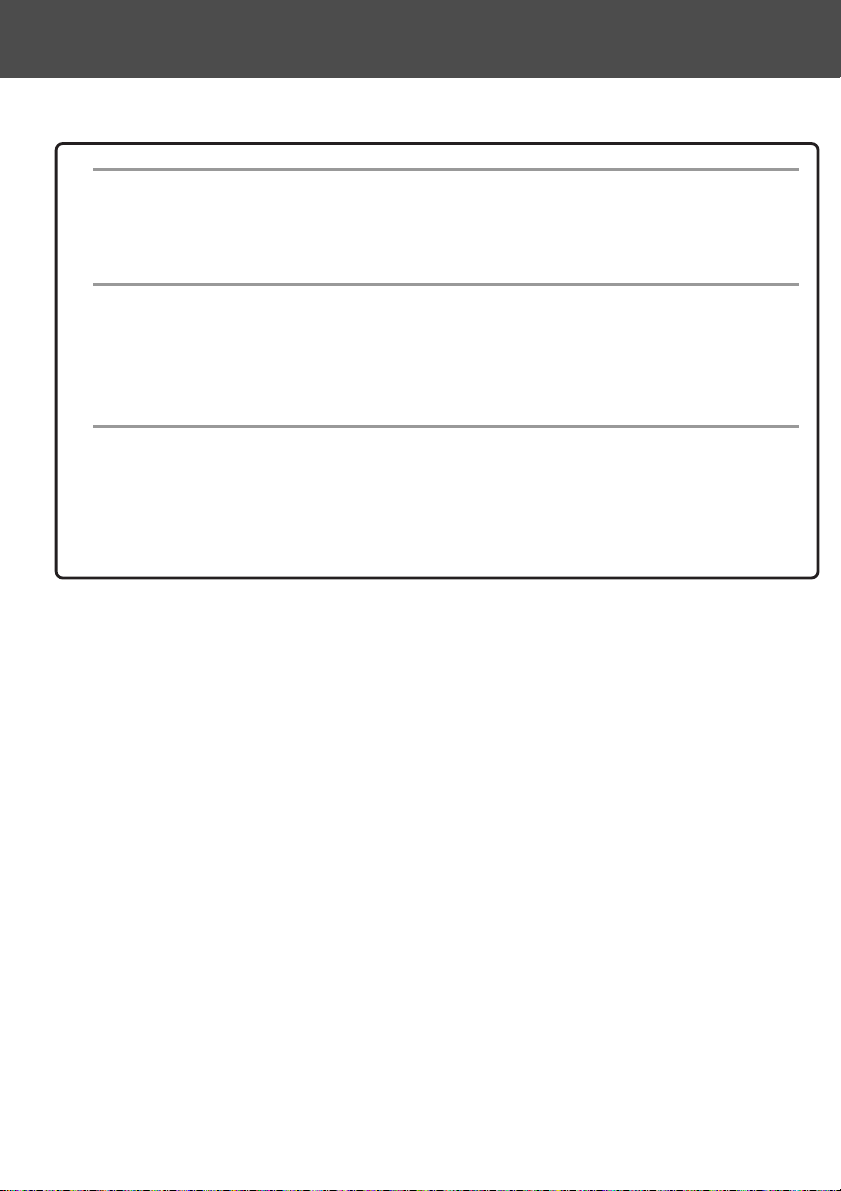
2
Avant de commencer
Merci de lire attentivement ce mode d’emploi avant de commencer
•Prise de vues d’essai
Il est conseillé d’effectuer quelques vues d’essai avant de procéder à
une prise de vues importante (mariage, photos à caractère commercial,
etc.) afin de s’assurer du bon fonctionnement de l’appareil.
•Les résultats ne sont pas garantis
Au cas où un incident surviendrait en cours de prise de vues ou de lectures des images suite à un problème de fonctionnement de l’appareil
ou de la carte mémoire, il ne peut pas être envisagé d’indemnisation
de la part de Konica Minolta.
•À propos du Copyright
Toute reproduction d’images doit être destinée uniquement à un usage
personnel. Les lois sur le droit d’auteur interdisent l’utilisation d’images
sans l’autorisation préalable de leur auteur ou détenteur des droits.
Dans certains cas (expositions, présentations, etc) des restrictions de
prise de vues peuvent être imposées par les organisateurs.
Précautions en cas d’utilisation intensive de l’appareil :
Le boîtier peut devenir très chaud lorsqu’il est utilisé sur une période
prolongée. Cela ne signifie aucunement qu’il ne fonctionne pas normalement. Cependant, en cas de contact prolongé avec la peau, il pourrait en résulter une brûlure. Se montrer prudent face à ce phénomène.
À propos des marques déposées
•Minolta, The essentials of imaging, et DiMAGE sont des marques déposées de
Minolta Co., Ltd.
• Windows 98, Windows 98SE, Windows XP, Windows 2000 Professionnel et
Windows Me sont des marques déposées de Microsoft Corporation aux ÉtatsUnis et dans d’autres pays.
• Apple, Macintosh, Mac OS, QuickTime et Power PC sont des marques déposées de Apple Corporation aux États-Unis et dans d’autres pays.
• Tous les autres noms de produits et marques sont des marques déposées par
leurs sociétés propriétaires respectives.
* Les illustrations de ce mode d’emploi sont destinées à compléter les textes
d’instructions et peuvent avoir un aspect légèrement différent de l’appareil réel.
* Il est également possible de commander des tirages numériques chez un
revendeur photo ou un laboratoire (sauf certains laboratoires). Pour davantage
d’informations à ce sujet contacter votre revendeur.
Page 3
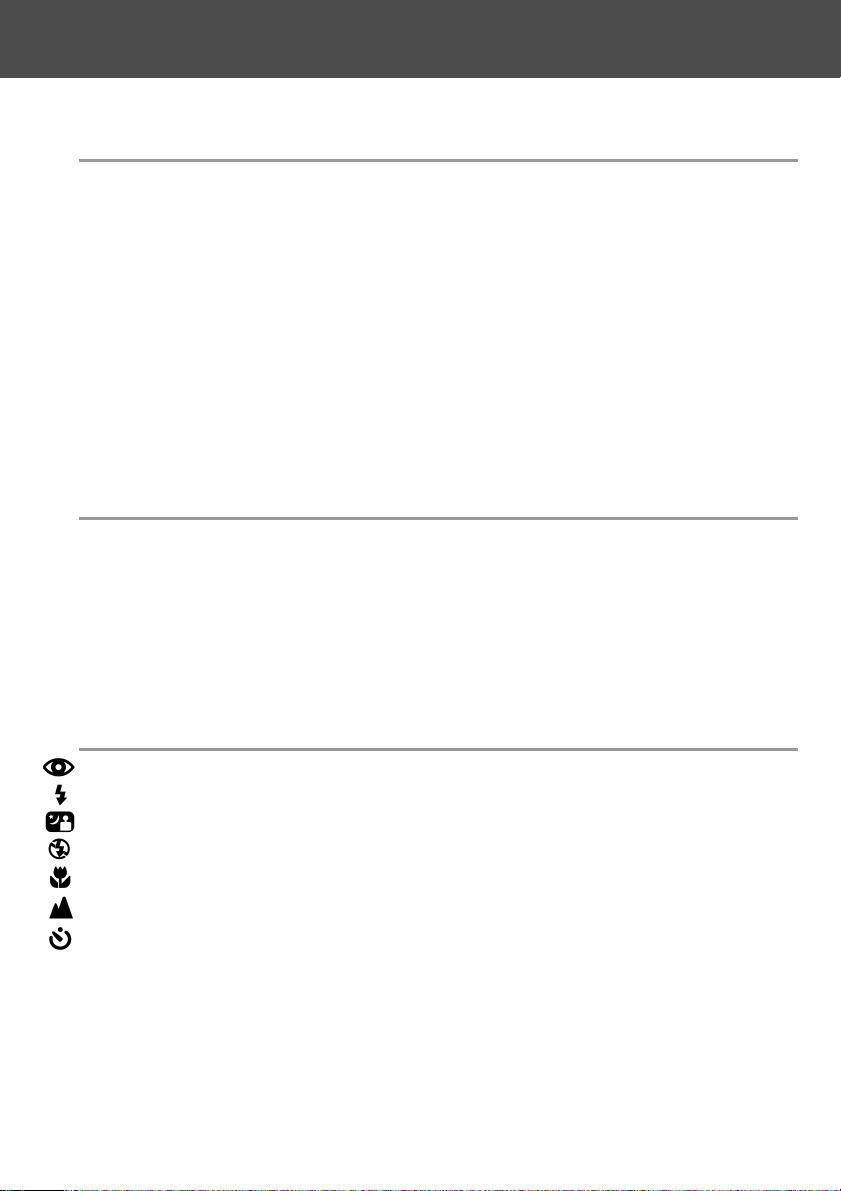
Précautions de sécurité importantes...............................................6
Préparation
Accessoires nécessaires .................................................................11
Nomenclature ...................................................................................14
Boîtier ...............................................................................................14
Touches de commandes ...................................................................16
Fixation de la courroie .....................................................................17
Préparation de l’alimentation ..........................................................18
Charge de la batterie (fournie) ...........................................................18
Mise en place de la batterie ..............................................................19
Branchement de l’adaptateur secteur (vendu séparément) ...............22
Insertion/retrait des cartes mémoires............................................24
Mise sous/hors tension de l’appareil .............................................26
Réglage du menu Langue/date et heure .......................................27
Opérations de base
Prise de vues ....................................................................................29
Tenue de l’appareil ............................................................................29
Viseur et diodes du viseur .................................................................29
Prise de vues avec cadrage depuis le viseur .....................................31
Prise de vue avec mémorisation de mise au point ............................34
Prise de vues avec l’écran ACL.........................................................35
Sélection du mode de prise de vues..............................................38
Utilisation du mode flash (Flash auto) ...............................40
Réduction des yeux rouges...............................................................40
Flash forcé ........................................................................................41
Synchro lente ....................................................................................41
Flash Annulé (Flash manuel) ..............................................................41
Mode macro .....................................................................................42
Mode distance ..................................................................................42
Mode retardateur ..............................................................................43
Mode Fix-focus.................................................................................43
3
Table des matières
Page 4
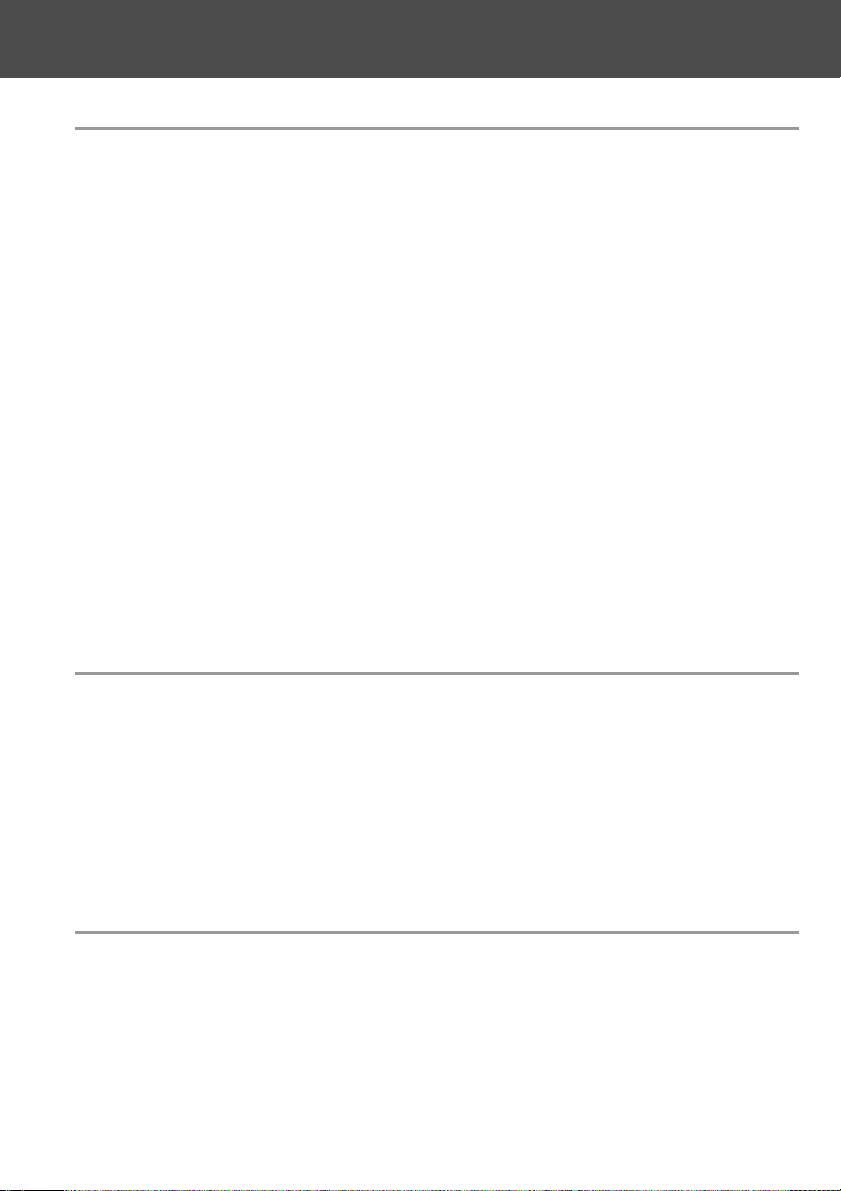
4
Table des matières (suite)
Prise de vues avancée
Utilisation du menu Enregistrement...............................................44
Réglage avec le menu Enregistrement (DETAILS)..............................44
Sélection d’une taille d’image et d’un ratio de compression..............46
Vidéos...............................................................................................49
Réglage de la correction d’exposition ...............................................51
Réglage de la balance des blancs.....................................................52
Modifier les modes d’exposition automatique ...................................54
Prise de vues en monochrome..........................................................55
Utilisation du zoom numérique ..........................................................56
Réglage de la luminosité et de la couleur de l’écran ACL..................57
Enregistrement d’un mémo sonore vocal ..........................................58
Enregistrement sonore postérieur à l’enregistrement de l’image........59
Sélection des vitesses .......................................................................61
Prise de vues en mode d’exposition manuel .....................................62
Réglage de la qualité d’image ...........................................................64
Sélection du menu Réglages.............................................................66
Réglages du menu Enregistrement (Basique) ....................................67
Sélection de la taille d’image .............................................................68
Lecture basique/Effacement
Lecture...............................................................................................70
Lecture des images pré-enregistrées ................................................70
Lecture des vidéos............................................................................72
Lecture des mémos sonores.............................................................73
Lecture du son après enr. de l’image ................................................73
Lecture d’images agrandies (Zoom numérique).................................74
Utilisation de la fonction de lecture (revue) rapide..............................75
Effacement de l’image en lecture...................................................76
Lecture avancée/effacement
Menu Lecture....................................................................................77
Visualisation de plusieurs images (lecture d’index).............................78
Copie d’une image............................................................................79
Effacement des images inutiles .........................................................82
Réglage de la luminosité et de la couleur de l’écran ACL..................85
Sélection/désélection d’images pour l’impression (DPOF) .................86
Réduction de la taille d’image (Réduction du poids de fichier)...........90
Page 5
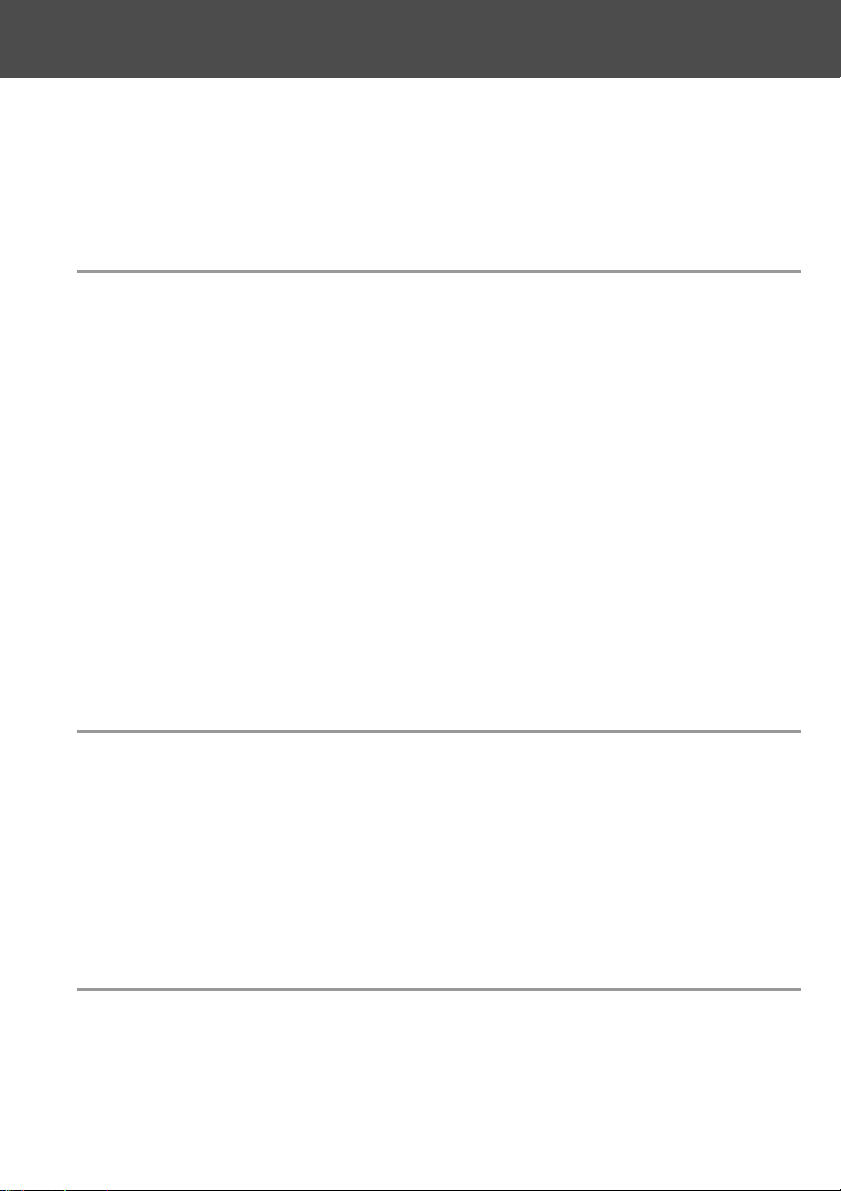
Réglage/annulation de la protection des images importantes............91
Déplacement des images vers une autre carte mémoire ...................94
Lecture d’un diaporama ....................................................................97
Utilisation de la fonction “Après enregistrement” ...............................97
Sélection du menu de réglages.........................................................97
Opérations avancées
Menu Réglages.................................................................................98
Formatage d’une carte mémoire .......................................................99
Réglages du menu Enregistrement .................................................100
Réglages de lecture rapide..............................................................100
Désactivation de l’affichage des informations sur l’image................101
Réglage des signaux sonores .........................................................102
Réglage de la date et de l’heure .....................................................103
Réglage du délai du retardateur ......................................................103
Réglage de la temporisation de coupure d’alimentation ..................104
Réinitialisation des numéros de fichiers ...........................................104
Réglage de la priorité mémoire........................................................105
Changement de langue ...................................................................105
Prise de vues avec accompagnement sonore.................................106
Personnalisation de l’appareil ..........................................................107
Restauration des réglages par défaut..............................................110
Connexion au micro-ordinateur
Connexion au micro-ordinateur....................................................111
Environnement de fonctionnement ..................................................111
Connexion par câble USB...............................................................112
Installation du logiciel et téléchargement d’images...................113
Installation du pilote USB ................................................................113
Téléchargement (transfert) des images............................................115
Modes d’emploi ..............................................................................117
Adobe®Acrobat™ Reader.............................................................117
Divers
Utilisation de l’appareil à l’étranger .............................................118
Entretien et rangement ..................................................................119
En cas de problème .......................................................................121
Caractéristiques .............................................................................123
5
Table des matières (suite)
Page 6
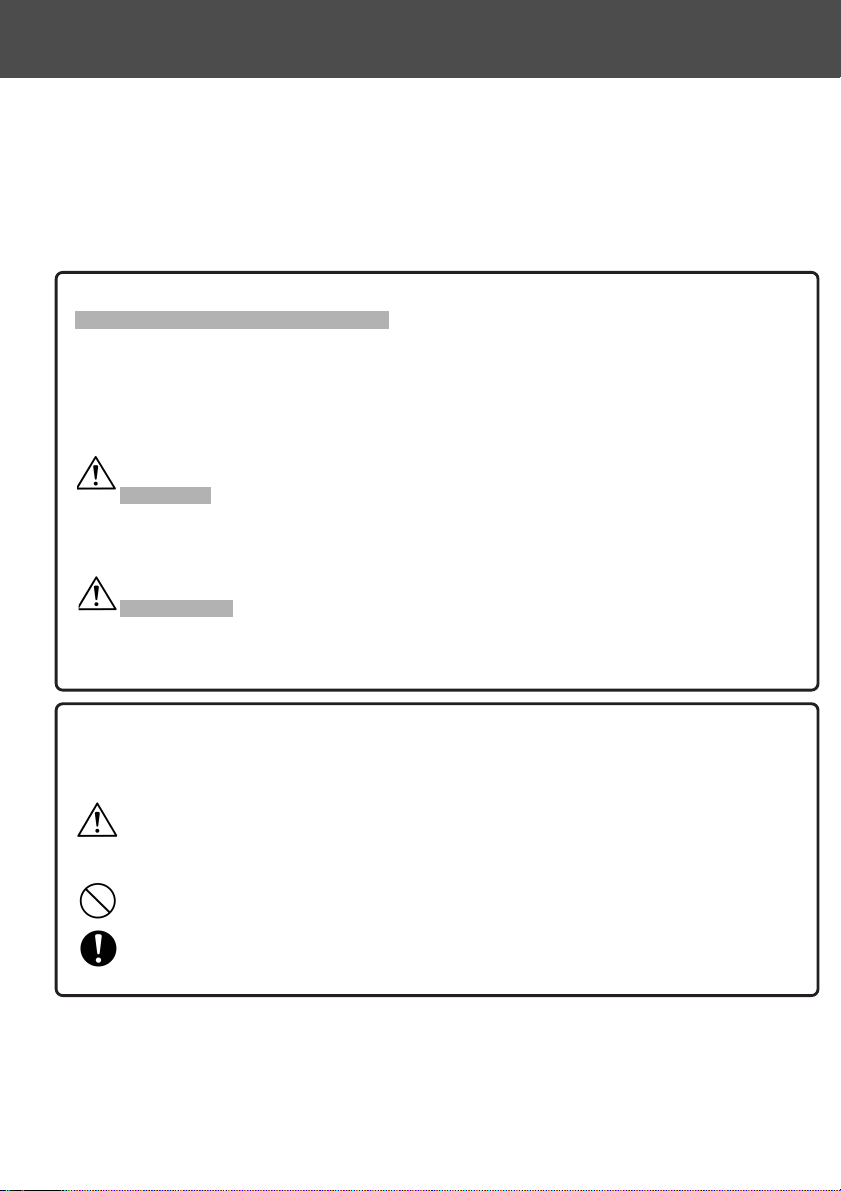
Ce symbole signale qu’une utilisation inadaptée peut entraîner des
blessures.
Les catégories suivantes expliquent les mesures de précaution à respecter.
Ce symbole signale que l’opération concernée nécessite une grande attention lors de son déroulement.
Ce symbole signale que l’opération est interdite.
Ce symbole signale que l’opération doit être respectée.
6
Précautions de sécurité importantes
Cet appareil a été conçu avec un grand souci de sécurité cependant,
nous vous conseillons de lire attentivement les signaux et les instructions relatives à la sécurité de son utilisation.
Les signaux et symboles suivants ont pour objectif de signaler et
d’éviter les risques d’incidents pour l’utilisateur ou d’autres personnes.
Définitions des symboles
Les catégories suivantes expliquent le degré de danger ou de
risques potentiels si les recommandations correspondantes
ne sont pas respectées.
Ce symbole signale qu’une utilisation inadaptée peut entraîner des
blessures graves, voire la mort.
Danger
Attention
Page 7
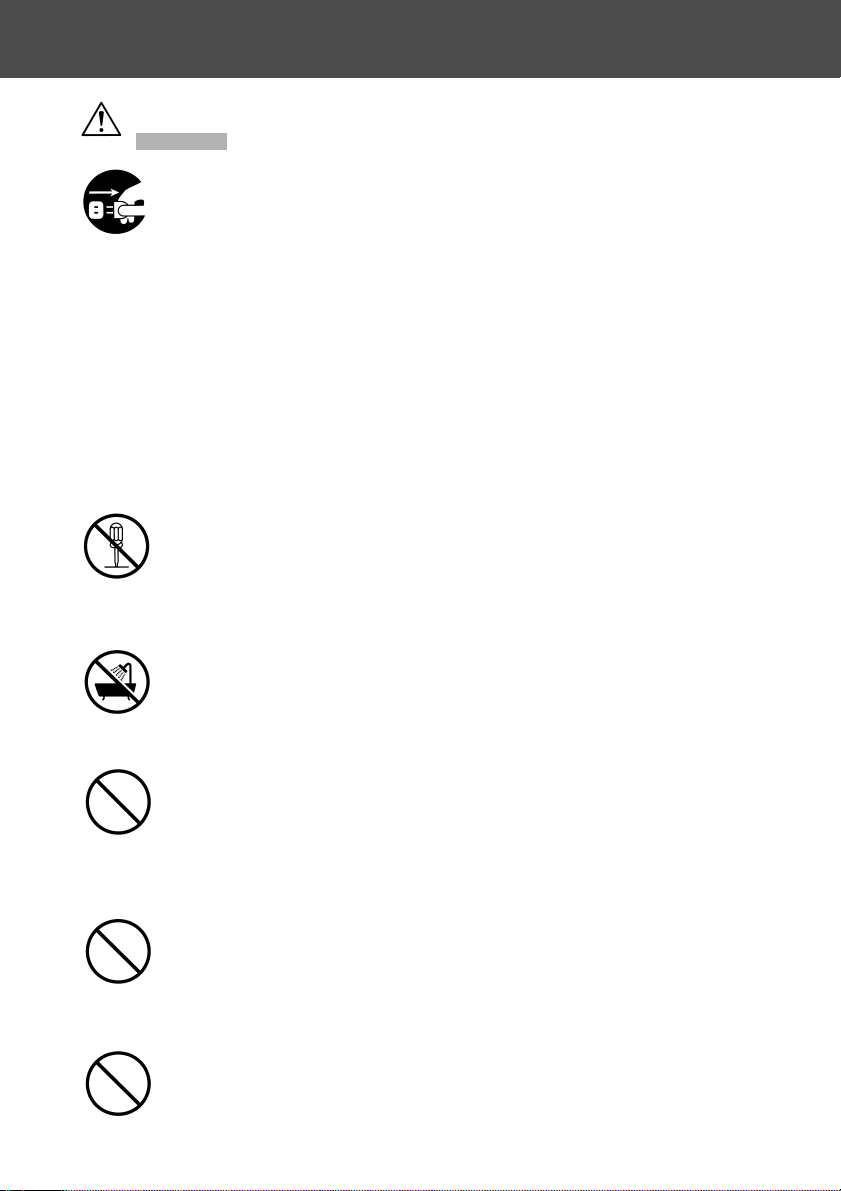
Ne pas utiliser l’appareil dans des endroits dangereux.
Risque de blessures, voire de mort en cas de chute lors de
prises de vues sur terrains accidentés (bord de falaises, etc).
7
Précautions de sécurité importantes (suite)
Danger
Ne pas démonter, modifier ou essayer de réparer vousmême un appareil en panne.
Risque d’incendie ou d’électrocution.
Pour toute réparation ou contrôle, contactez votre revendeur.
Ne pas exposer l’appareil à l’humidité.
Risque d’incendie, d’électrocution ou de dysfonctionnement
si les circuits internes sont exposés à l’humidité ou à l’eau.
Ne pas insérer d’objets métalliques ou combustibles à
l’intérieur de l’appareil.
Risque d’incendie, d’électrocution ou de dysfonctionnement
si un objet métallique est introduit dans l’appareil.
Ne pas utiliser l’appareil en conduisant.
Risque d’accident de la circulation
Lors de l’utilisation de l’appareil en marchant, (en regardant
l’écran) attention de ne pas trébucher sur un obstacle au sol.
Au cas où l’un des incidents suivant surviendrait, cessez
immédiatement d’utiliser l’appareil. Retirer la batterie ou
débrancher l’adaptateur secteur. Avec ce dernier, débrancher
le cordon d’alimentation de la prise secteur.
Contacter votre revendeur pour transmettre l’appareil au
SAV.Continuer à utiliser un appareil endommagé peut entraîner des risques d’incendie ou d’électrocution.
• Si vous constatez un phénomène anormal comme l’émission de
fumée ou d’une odeur étrange, ou si l’appareil devient très chaud.
• Si un liquide est entré à l’intérieur de l’appareil.
• Si un petit objet est entré à l’intérieur de l’appareil.
Page 8
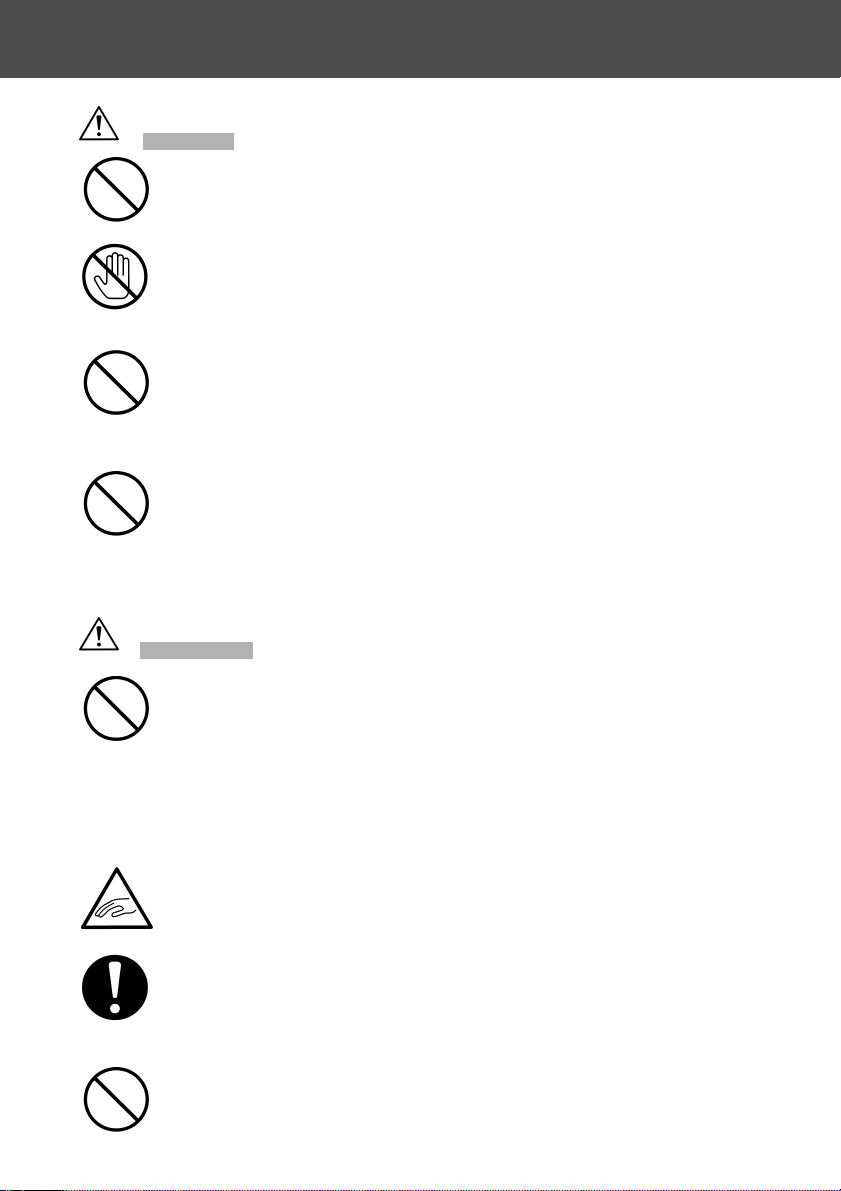
8
Précautions de sécurité importantes (suite)
Danger
Ne pas regarder directement le soleil à travers le viseur.
Risque de cécité ou d’altération de la vue.
Ne pas toucher les parties métalliques de l’appareil lors
d’un orage ou d’éclairs.
Risque de foudroiement.
Ne pas utiliser d’autre adaptateur secteur que celui
recommandé .
Risque d’incendie en cas d’utilisation d’un adaptateur inapproprié.
Ne pas démonter, court-circuiter, chauffer (souder etc.),
ne pas percer (avec une aiguille, etc.) ni jeter au feu la
batterie. Ne pas la mettre directement en contact avec
des objets métalliques (câbles, colliers, piles etc.).
Risque de fuite, de surchauffe et d’incendie.
Attention
Ne pas viser directement le soleil ou une source lumineuse intense.
Risque de mauvais fonctionnement dû à la forte concentration des rayons lumineux entrant dans l’objectif. Risque de
courts-circuits et de détérioration de son isolation pouvant
entraîner des risques de surchauffe ou d’incendie.
Attention de ne pas se coincer les doigts dans le système
de fermeture du logement batterie/carte mémoire.
Risque de blessure.
En cas d’utilisation de l’appareil dans un avion, respecter
les consignes indiquées par la compagnie aérienne.
Les ondes émises par l’appareil peuvent perturber le fonctionnement des instruments de navigation.
Ne pas déclencher le flash à proximité des yeux .
Risque d’aveuglement.
Page 9
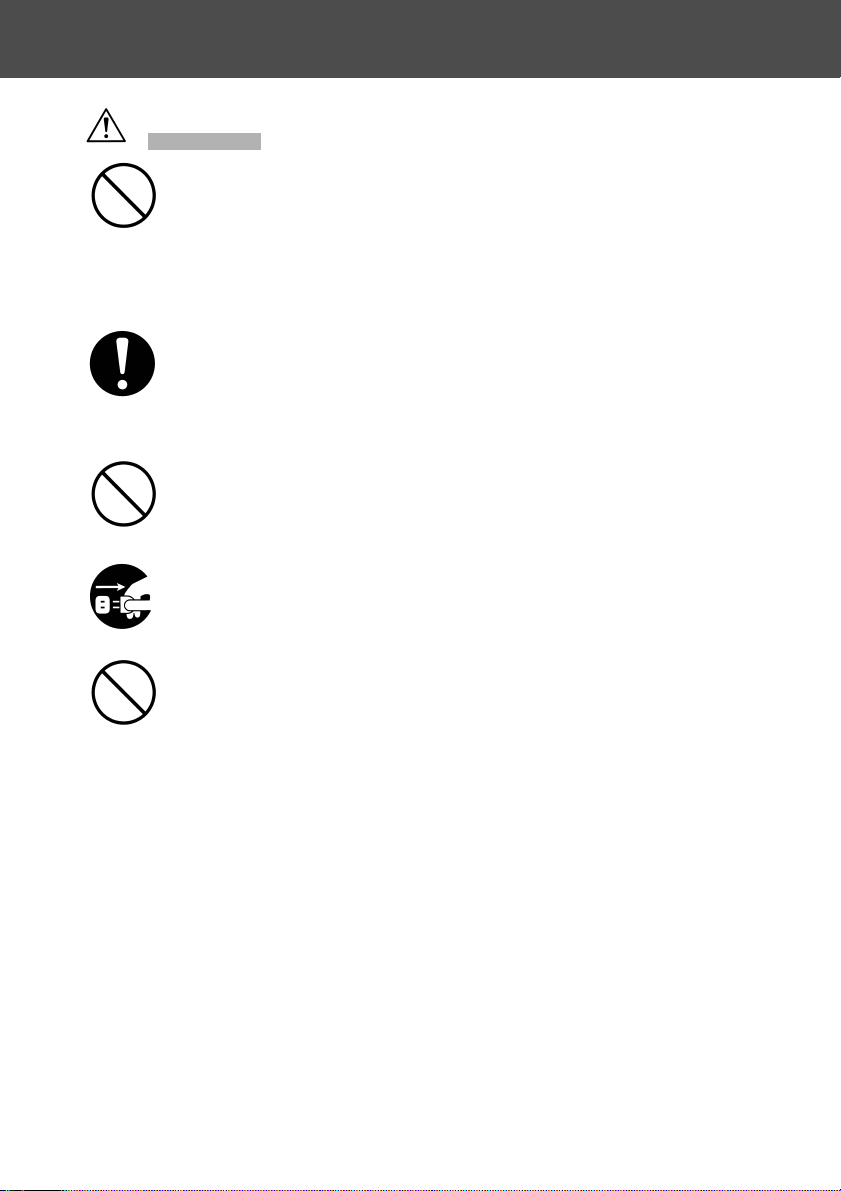
En prise de vues au flash, essuyer la surface du réflecteur du flash et veiller à ce qu’il ne soit pas masqué.
Si le réflecteur est sale ou s’il est recouvert cela peut entraîner une mauvaise exposition ou un effet de dominante de
couleur.
Lors de la mise en place de la batterie, respecter les
polarités indiquées.
La batterie peut surchauffer, être endommagée ou couler si
les polarités sont inversées. Cela peut entraîner des brûlures
de la peau.
Ne pas utiliser une batterie qui a été salie par de l’huile
ou de la sueur.
Nettoyer les contacts avec un chiffon sec.
Pour nettoyer l’appareil ou le manipuler sans l’utiliser
directement, débrancher l’adaptateur secteur.
Ne pas laisser l’appareil :
• dans un endroit exposé au soleil direct ou à l’intérieur d’un
voiture exposée au soleil, etc. Tout endroit où la température peut s’élever fortement.
Risque d’incendie ou de détérioration de l’appareil.
• en présence d’enfants.
Attention aux risques d’étranglement par la courroie de cou
ou à l’ingestion accidentelle de petits éléments comme les
piles ou la batterie, la carte mémoire, etc.
• sur une surface instable ou inclinée.
Risque de chute et de détérioration de l’appareil. l’appareil
peut aussi tomber sur la tête d’un personne et la blesser.
• dans un endroit exposé à la fumée, à la condensation, à une
forte humidité à la poussière ou à des vibrations.
Des liquides ou de la poussière entrant dans l’appareil peuvent l’endommager. De fortes vibrations également.
9
Précautions de sécurité importantes (suite)
Attention
Page 10
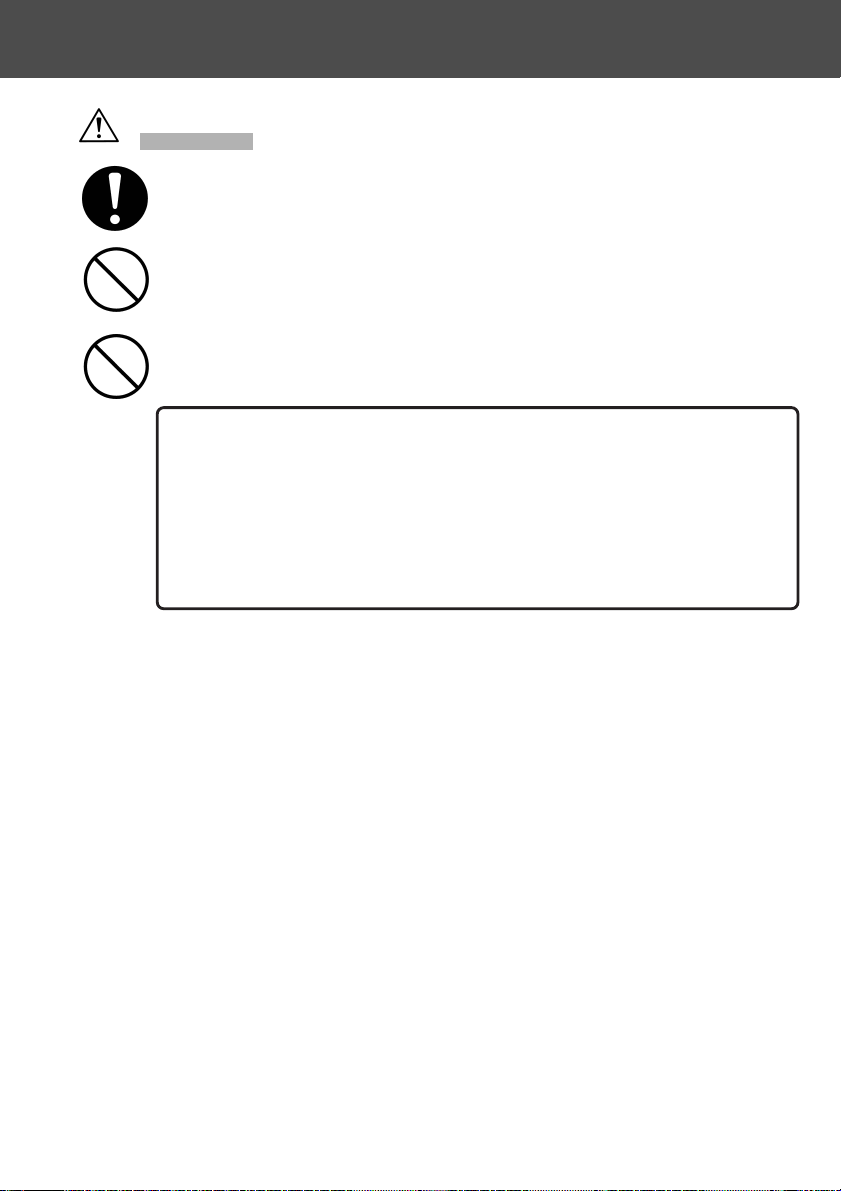
Précautions de sécurité importantes (suite)
Retirer la batterie lorsque l’appareil doit rester inutilisé
durant une période prolongée.
Ne pas forcer l’utilisation d’une fonction de l’appareil.
L’appareil pourrait être endommagé et des incident éventuellement à l’origine de blessures pourraient survenir.
Ne pas faire tourner l’appareil lorsqu’il est monté sur une
trépied.
• Si de l’électrolyte liquide venait à couler de la batterie et à être en
contact avec la peau ou les vêtements, rincer immédiatement les
parties touchées avec de l’eau claire.
• Une détérioration de la vue peut intervenir si de l’électrolyte a été en
contact avec les yeux. Dans un tel cas, ne pas frotter l’œil, mais
l’asperger immédiatement avec de l’eau et consulter un médecin.
• En raison des caractéristiques des cristaux liquides, la luminosité de l’écran
ACL peut sembler inégale selon les changements de température, etc.
• L’écran ACL a été conçu et fabriqué avec des techniques de haute précision
afin de fournir une image de qualité et de netteté supérieures. Étant donné la
nature des cristaux liquides, il peut cependant y avoir certains pixels manquants ou qui restent constamment blancs. Ceci n’est pas le résultat d’un
mauvais fonctionnement.
• Si l’écran ACL a été endommagé, attention de ne pas se blesser avec le verre
brisé. D’autre part, s’assurer que le liquide qui peut s’échapper de l’intérieur de
l’écran ne risque pas d’être en contact avec la peau, les yeux ou la bouche.
À propos de l’écran ACL
À propos d’une fuite d’électrolyte de la batterie
Attention
10
Page 11
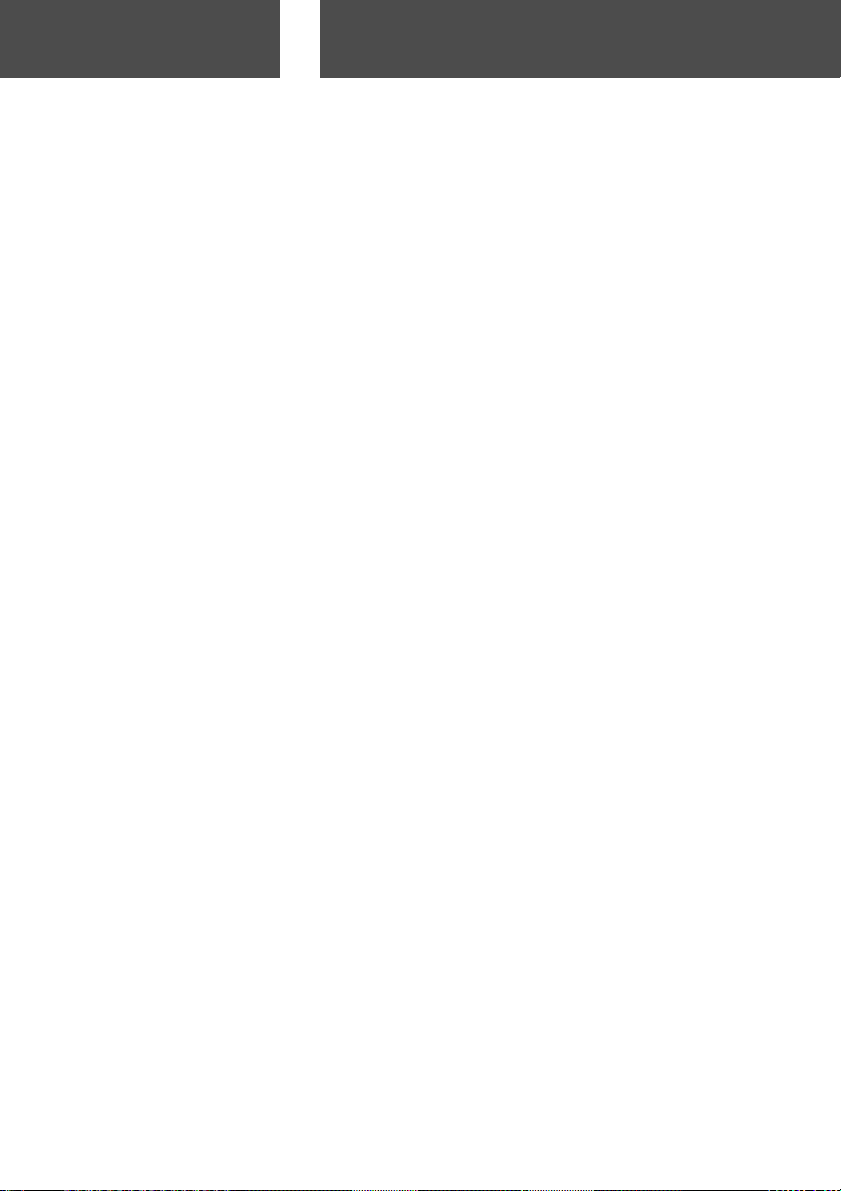
Cet appareil peut être utilisé avec les alimentations suivantes :
1) Batterie lithium-ion (celle fournie ou un batterie achetée séparément )
• Lire le mode d’emploi au sujet de la batterie et de son chargeur et respecter
les instructions.
• Il n’est pas possible de recharger la batterie lorsqu'elle est dans l’appareil.
• Lors de l’élimination des batteries, les confier à un circuit de recyclage,
notamment ceux mis en place par les magasins des revendeurs photo.
• Le nombre d’images réalisables avec une batterie varie en fonction des
conditions d’utilisation et des performances de la batterie.
* Se référer page 20 pour davantage d’informations sur l’autonomie des batteries.
2) Alimentation depuis le courant secteur
• Utiliser l’adaptateur secteur optionnel.
11
Préparation
Accessoires nécessaires
Vérification du contenu de l’emballage
Les accessoires suivants doivent être fournis avec l’appareil photo.
Vérifier qu’il sont bien tous présents. S’il advenait que l’un de ces
accessoires venait à manquer, contacter votre revendeur.
• Batterie lithium-ion NP-500
• Chargeur de batterie BC-500
• Câble USB USB-800
• Courroie de poignet HS-DG130
• Carte mémoire SD
• CD-Rom DiMAGE Viewer
• CD-Rom du mode d’emploi
• Guide de référence
• Carte de garantie
Accessoires optionnels
• Adaptateur secteur AC-8U/AC-8E/AC-8GB
L’adaptateur secteur varie selon le pays d’achat de l’appareil. L’AC-8U est utilisé en Amérique du Nord, à Taiwan et au Japon.L’ AC-8E en Europe continentale, en Océanie et en Asie (excepté à Hong-Kong). L’AC-8GB est utilisé au
Royaume-Uni et à Hong-Kong.
• Batterie lithium-ion NP-500
Page 12
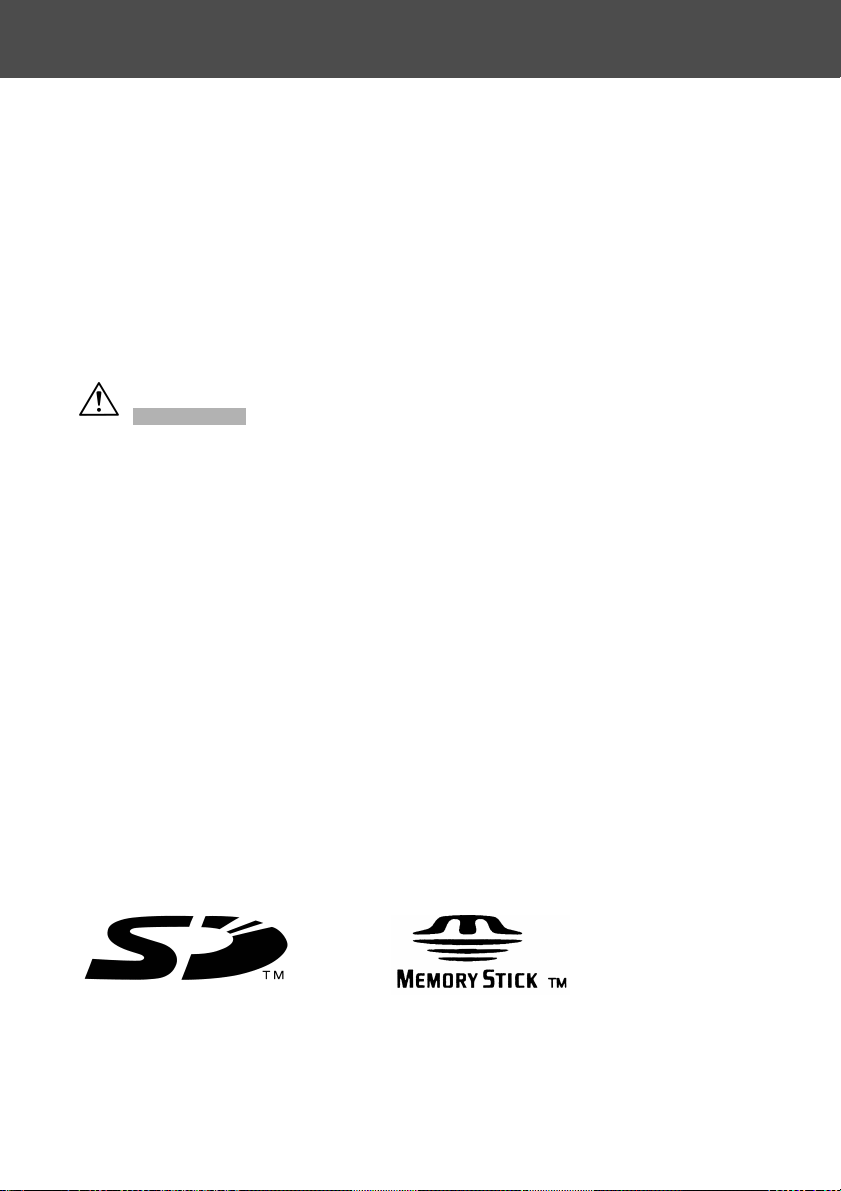
Supports d’enregistrement compatibles
Cet appareil est livré avec une mémoire d’origine d’environ 2 Mo, pour
disposer d’une quantité de mémoire supérieure, il est nécessaire d’utiliser l’une des cartes mémoires compatibles suivantes :
• Carte mémoire type SD Secure Digital
• Carte mémoire type MMC MultiMediaCard
• Carte mémoire type Memory Stick
À propos des cartes mémoire SD/MMC/Memory Stick
12
Accessoires nécessaires (suite)
Les cartes mémoire SD (Secure Digital), MMC (MultiMediaCard) et
Memory Stick sont fabriquées à partir de composants électroniques de
précision. Ne pas effectuer les opération suivantes car des dysfonctionnements ou des détériorations de la carte pourraient se produire.
• Ne pas toucher les contacts avec les doigts ou des objets métalliques. Les
effets de l’électricité statique pourraient endommager les composants. Avant
de manipuler une carte SD, MMC ou Memory Stick, décharger l’électricité statique de votre corps en touchant préalablement un objet métallique en contact
avec le sol, etc.
• Ne pas tordre, choquer ou appliquer une pression sur la carte.
• Éviter de la soumettre à la chaleur, à des liquides ou au soleil direct.
• Ne pas ouvrir le couvercle du logement batterie/carte SD/MMC/Memory Stick
alors que des données sont en cours d’écriture sur la carte.
• Ne pas essayer de la démonter ou de la modifier.
Attention
* Le logo SD est une marque déposée.
* “Memory Stick” et le logo sont des marques déposées de Sony Corporation.
Page 13
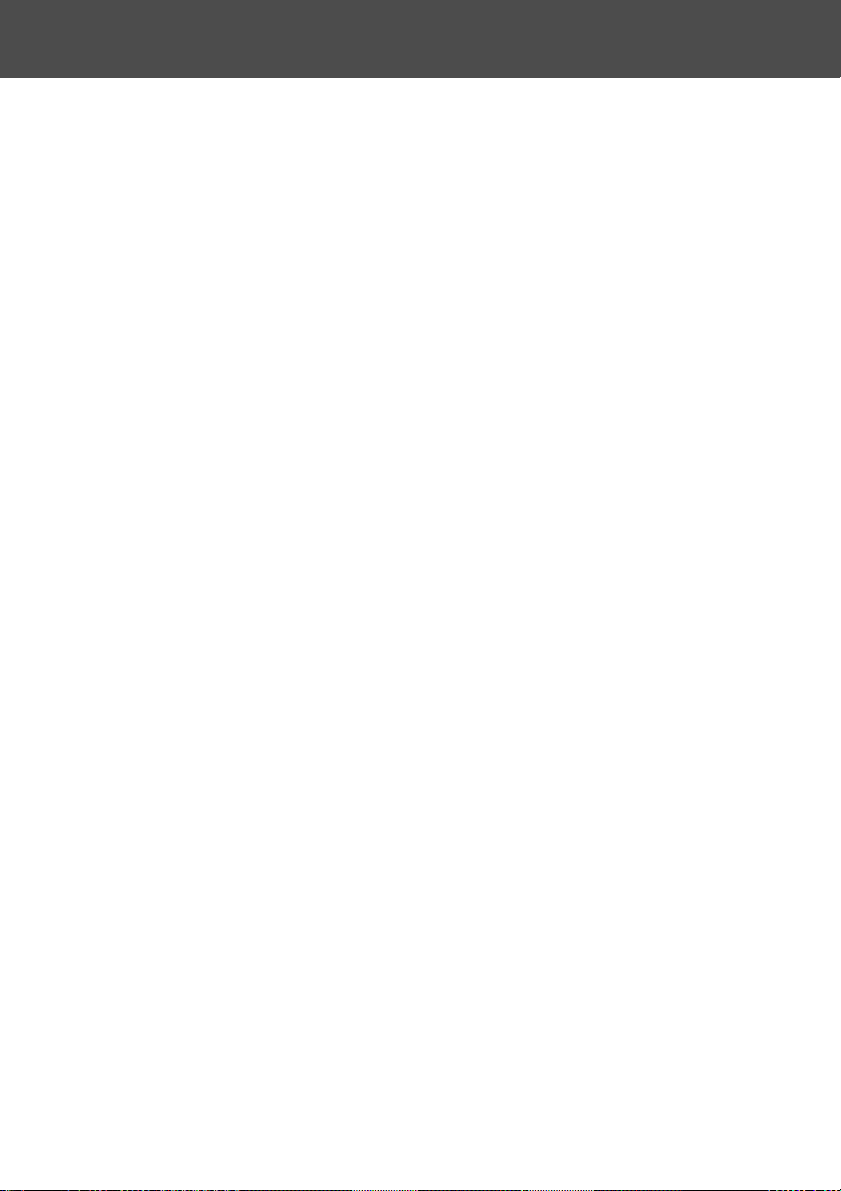
13
Accessoires nécessaires (suite)
Important
• Dans le cas d’un dysfonctionnement ou d’une détérioration, il est possible
que des données soient perdues. Konica Minolta ne pourra en aucun cas
être tenu pour responsable de la perte de ces données.
• Toujours effectuer des sauvegardes des données importantes.
• Lors de l’utilisation des cartes SD/MMC/Memory Stick sur un micro-ordinateur, ne pas modifier les configurations (lecture seule, etc.) des fichiersimages de la carte. Des modifications pourraient empêcher le bon fonctionnement de l’appareil par la suite lors des opérations effacement des fichiers
par exemple, etc.
• Ne pas modifier les noms de fichiers ou de dossiers enregistrés sur une
carte SD/MMC/Memory Stick à partir d’un micro-ordinateur ou enregistrer
des copies des fichiers originaux réalisés par l’appareil. Des images modifiées ou ajoutées peuvent non seulement ne pas être lisibles par l’appareil
mais aussi provoquer un dysfonctionnement de l’appareil.
• Toujours formater les cartes SD/MMC/Memory Stick dans cet appareil. Une
carte formatée à partir d’un micro-ordinateur peut ne pas fonctionner correctement.
• Les cartes SD et Memory Stick comportent un curseur de protection en
écriture.
Lorsque ce curseur est poussé en position basse, il est impossible d’écrire
de nouvelles données sur la carte et les images déjà enregistrées sont donc
protégées.
Noter que ces image ne peuvent donc pas être effacées lorsque le curseur
est en position basse.
• Lors de l’utilisation d’une carte de grande capacité les opérations de lecture
et d’effacement peuvent prendre davantage de temps.
• Lors de l’utilisation d’une carte MMC (MultiMediaCard), le temps de réponse
en enregistrement et en lecture d’image peut être plus long qu’avec une
carte SD (Securte Digital). Cependant, ceci est dû aux caractéristiques de
la carte et n’est pas le résultat d’un mauvais fonctionnement.
Page 14
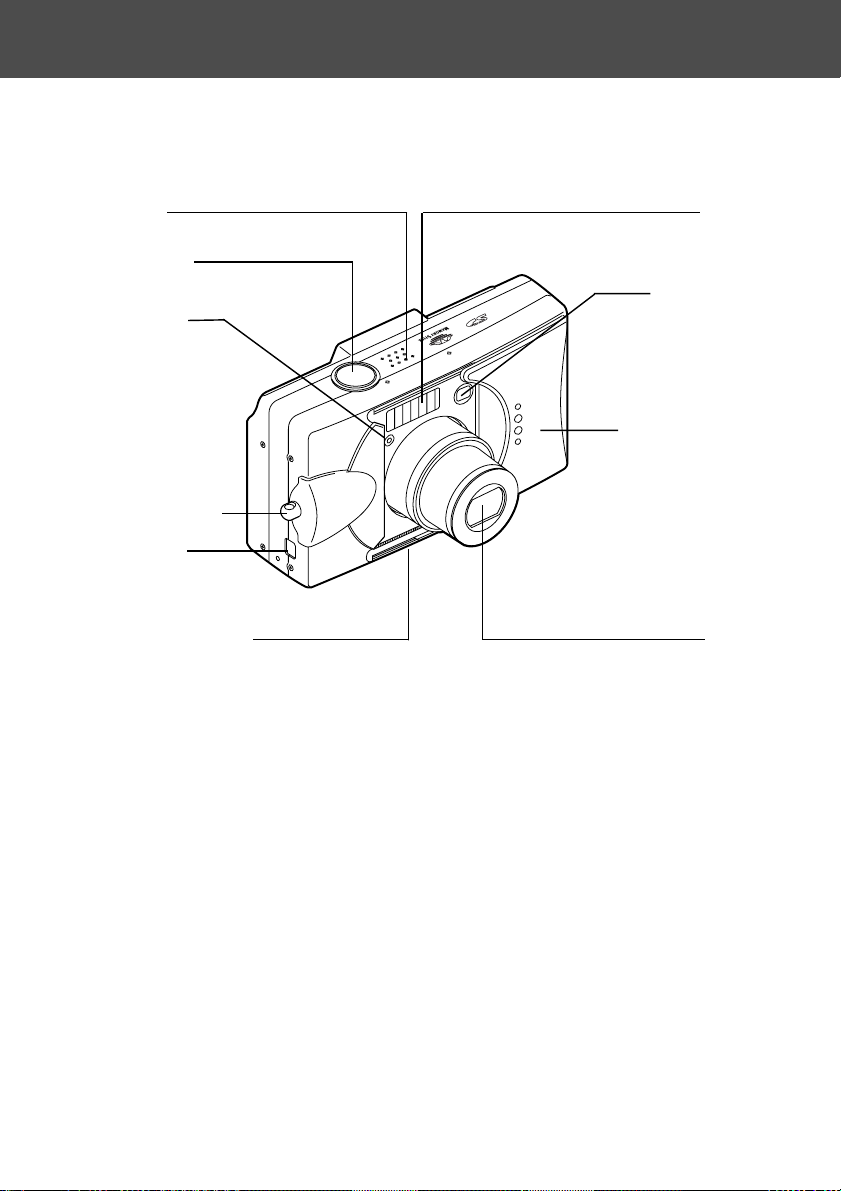
14
Nomenclature
Boîtier
Microphone
Déclencheur
Cellule
Oeillet de
courroie
Connecteur USB
Diode du retardateur
Flash
Fenêtre du
viseur
Volet de l’objectif
(interrupteur
principal)
Objectif
Page 15
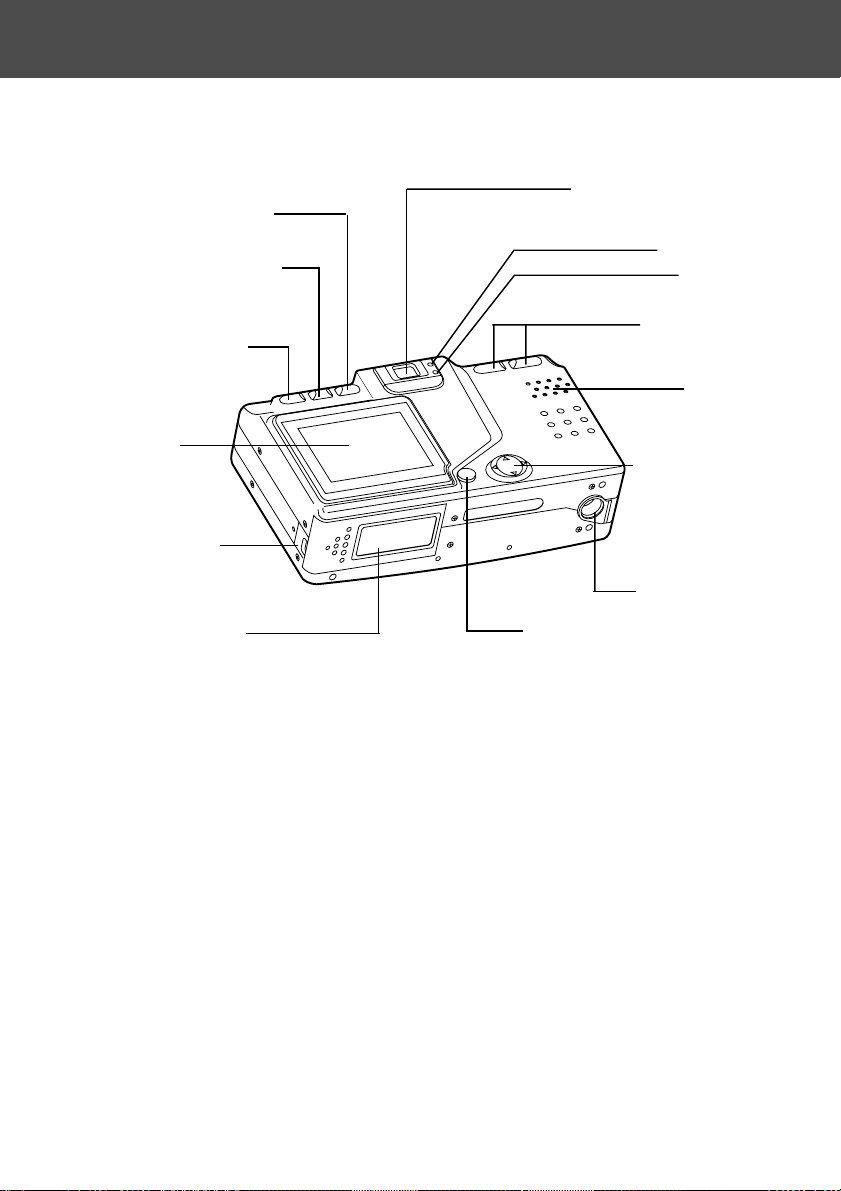
15
Touche d’effacement
(P.16)
Touche d’affichage
(P.16)
Touche de
Lecture(P.16)
Écran ACL
Verrou du
logement batterie
Couvercle du
logement batterie/carte
Touche Menu/Réglage (P.16)
Sélecteur à 4
positions (P.16)
Haut parleur
Touches de zooming (P.16)
Diode rouge
Diode verte
Oculaire
Filetage pour
trépied
Nomenclature (suite)
Page 16
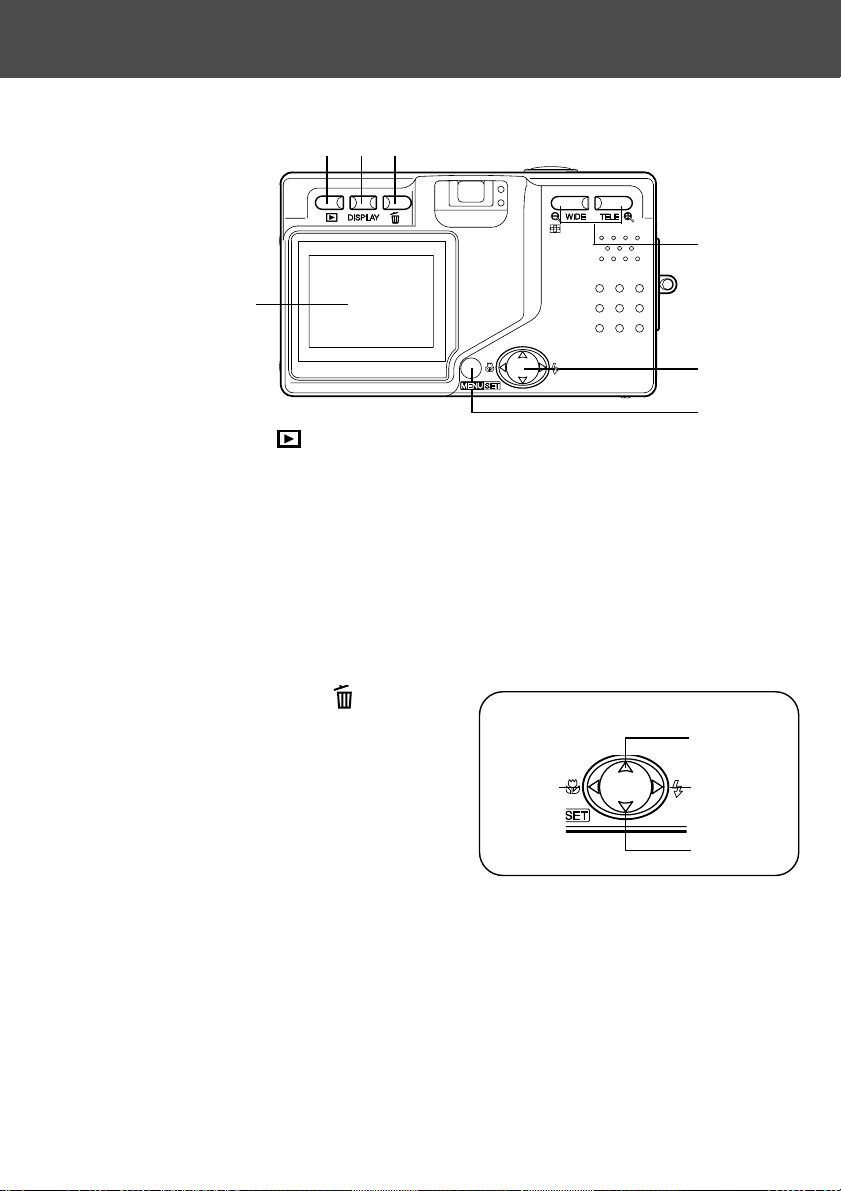
1 Touche Lecture ( )
Utiliser cette touche pour visualiser les images ou configurer le
menu Lecture. Elle peut être utilisée que l’appareil soit ou non sous
tension (p.26).
2 Touche d’affichage
Pour mettre l’écran ACL sous ou hors tension et commuter entre
affichage ou non des informations sur l’image. À la mise sous tension de l’appareil, l’écran s’allume et doit être volontairement mis
hors tension pour cadrer uniquement depuis le viseur.
3 Touche d’effacement ( )
Permet d’effacer les photos inutiles.
4 Touches de zooming
Commandent le zooming optique et
numérique.
5 Sélecteur à 4 position (haut, bas,
gauche, droite)
Agir sur les différentes positions haut, bas, gauche, droite pour
sélectionner les paramètres de menus, les images, etc. Ce sélecteur
est utilisé pour les opération suivantes :
• Sélection du mode de prise de vues
• Sélection des menus
• Selection des vues
• Défilement d’une image affichée en mode élargi
• Personnalisation de l’appareil
6 Touche Menu/Réglage
Pour afficher le menu, en sélectionner les options et valider les
choix.
16
Nomenclature (suite)
Touches de commandes
1
4
5
6
Écran ACL
2
3
Sélecteur à 4 positions
gauche
droite.
bas
haut
Page 17

17
Fixation de la courroie
1. Engager la boucle de l’extrémité fine
de la courroie dans l’œillet .
2. Faire passer l’autre extrémité de la
courroie dans la boucle et resserrer
l’ensemble sur l’œillet.
1
2
Danger :
Lors de l’utilisation de l’appareil avec sa courroie fixée, faire
attention à ce que celle-ci ne s’enroule pas autour de votre cou.
Ne jamais passer cette courroie autour du cou d’un enfant.
Risque d’étranglement !
Lors du transport de l’appareil en le tenant par la courroie, faire
attention à ce qu’il ne heurte pas accidentellement des objets
proches.
•Placer l’appareil sur une surface stable pour fixer la courroie. En effectuant
cette opération en le tenant en mains, il risquerait de vous échapper et de
tomber.
Page 18

18
Préparation de l’alimentation
Diode témoin de
charge
Vers une prise secteur
Charge de la batterie (fournie)
- Charger la batterie avant de l’utiliser pour la première fois ou lorsque
l’écran ACL affiche l’indication de batterie déchargée.
1. Connecter le cordon d’alimentation au chargeur.
2. Brancher le cordon à une prise secteur.
3. Insérer la batterie dans le chargeur.
• Pendant la charge de la batterie, la diode d’indication de charge s’allume en
rouge; une fois la batterie complètement chargée, elle passe au vert.
4. Après la charge, retirer la batterie du chargeur, puis débrancher le
cordon secteur du chargeur.
• La durée de charge normale est d’environ 2 heures et demi. Charger la batterie
dans un endroit dont la température ambiante est comprise entre 0°C et 40°C.
• La durée de charge varie selon la température ambiante et l’état de la batterie.
• Avant d’utiliser une batterie neuve ou une batterie qui est restée longtemps
inutilisée, les recharger complètement.
• Lorsqu’une batterie est usée, elle n’a plus qu’une autonomie limitée, même
après avoir été entièrement rechargée. Dans ce cas, la remplacer par une batterie neuve (vendue séparément : batterie lithium-ion NP-500).
• Pendant la charge, le chargeur et la batterie s’échauffent : ceci est normal.
• Si les contacts de la batterie sont sales et poussiéreux, la charge ne s’effectuera pas complètement ou prendra davantage de temps. Essuyer les contacts
avec un chiffon sec et doux.
1
2
3
Page 19
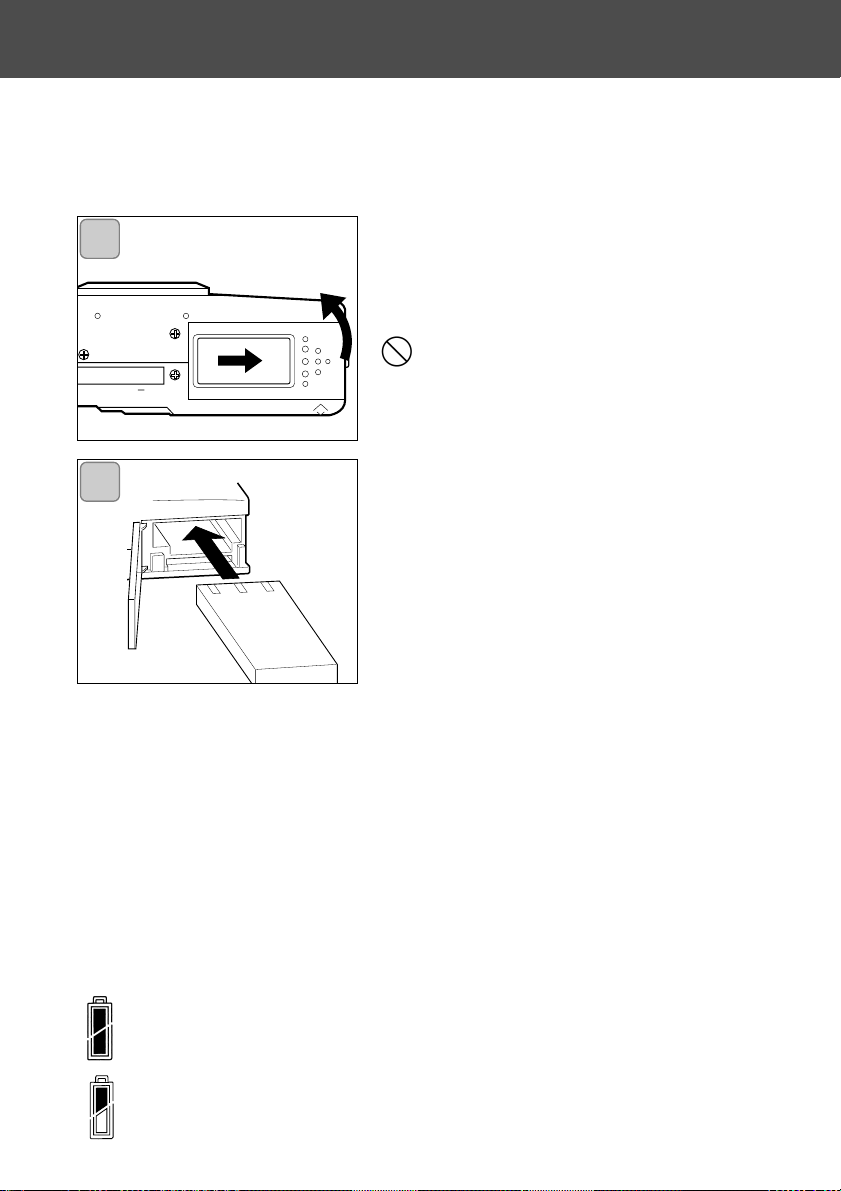
2. Fin de charge. recharger la batterie.
Lorsque la charge de la batterie est épuisée, l’indicateur de niveau de
charge affiche l’état de charge comme ci-dessous :
(le niveau de charge est indiqué sur l’écran ACL par 2 niveaux)
19
Préparation de l’alimentation (suite)
Mise en place de la batterie (fournie)
Avant d’installer ou de changer une batterie, vérifier que l’appareil est bien hors
tension (p.26) et que l’écran ACL n’est pas allumé.
1. Ouvrir le couvercle du logement batterie/carte en le faisant coulisser dans
le sens indiqué par la flèche.
Ne pas changer la batterie avec les mains
mouillées : risque de décharge électrique.
2. Mettre en place la batterie contacts
orientés vers l’intérieur du logement.
Un fois la batterie correctement engagée dans le logement, refermer le
couvercle.
Vérifier que la batterie est orientée
dans le bon sens. Si elle est engagée
à l’envers, il y a un risque de courtcircuit et de fuite ou de surchauffe,
voire de blessure et de détérioration
de l’appareil.
Indicateur de niveau de charge de la batterie
1
2
1. Charge complète
Page 20
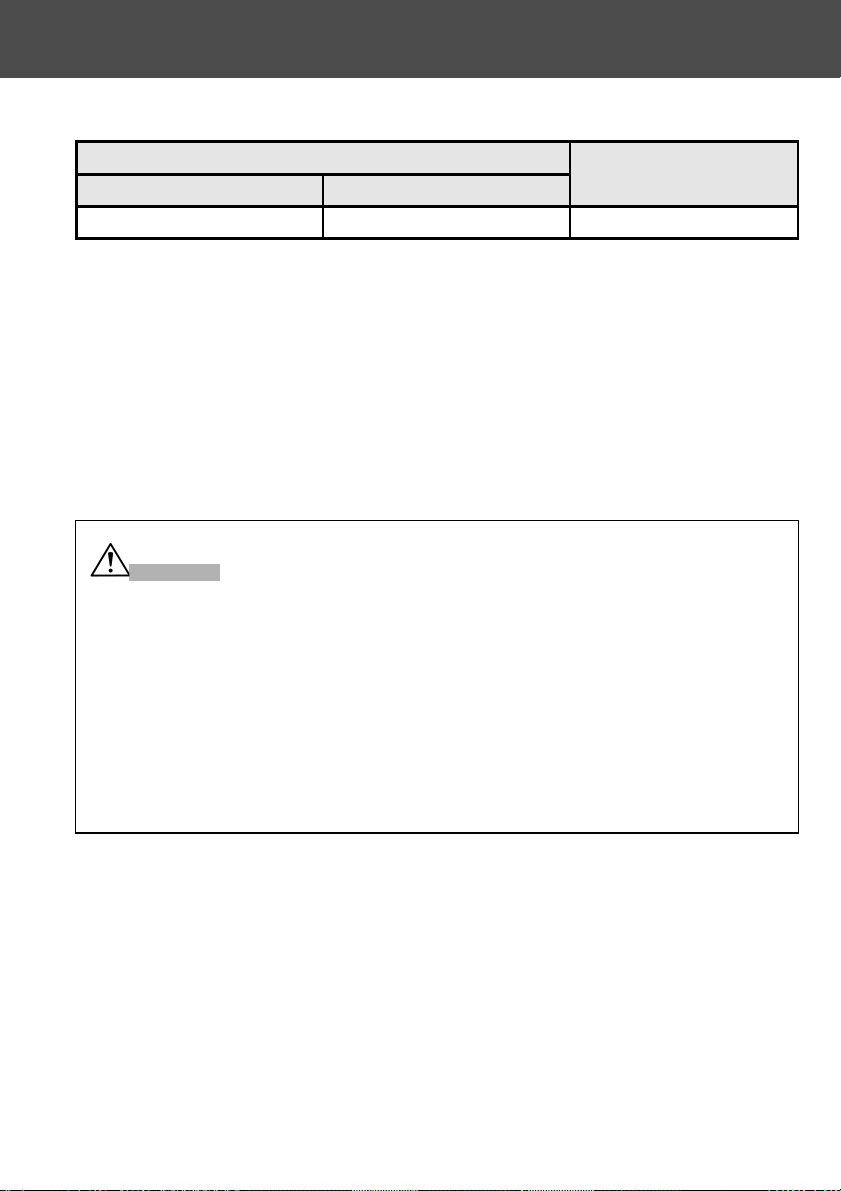
20
Préparation de l’alimentation (suite)
Numbre de vues
Autonomie de la batterie (guide référence)
* Conditions de test : tempértaure et humidité normales, flash pour 50% des vues, 1
vue toutes les 30 sec. un mouvement de zooming, 2592 x 1944 pixels.
* L’autonomie de la batterie dépend de l’environment de prise de vues, du mode de
prise de vues et des conditions de ces prises de vues.
* Les valeurs ci-dessus sont données uniquement à titre indicatif et ne sont pas garanties.
* Les opérations suivantes consomment de l’énergie, même en dehors des phases
d’enregistrement et réduisent donc le nombre potentiel de vue enregistrables.
• Mise au point répétée par pression à mi-course sur le déclencheur.
• Zooming répété.
• Utilisation intensive de l’écran ACL en mode Lecture.
• Communication avec un micro-ordinateur.
Écran ACL sous tension Écran ACL hors tension
Environ 100 Environ 200
Durée de lecture en
continu (en minutes)
Environ 90
• Lors de l’utilisation prolongée de l’appareil, la batterie s’échauffe. Sa manipulation sans précautions peut provoquer des brûlures.
• Ne jamais ouvrir le logement batterie/carte pendant que l’appareil est en cours
d’écriture sur la carte ou de traitement d’une image (p.36).
• Pour recharger la batterie (NP-500), ne pas utiliser d’autre chargeur que celui
prévu à cet effet (BC-500). De même, ne pas utiliser ce chargeur (BC-500)
pour recharger des batteries autres que le modèle NP-500.
• Ne pas laisser une batterie dans un endroit où la température peut atteindre
60Cº comme l’intérieur d’une voiture exposée au soleil par exemple, etc.
• Ne pas exposer la batterie à l’humidité, ne pas lui faire subir de choc violent.
Danger
• Chargeur de batterie BC-500
Caractéristiques principales
· Tension d’entrée : 100-240V
(50/60Hz)
· Valeur nominale : 8VA (100V) 12
VA (240V)
· Tension de sortie : DC4.2V/600mA
· Durée de recharge : Environ. 2 h 30
· Température d’utilis: 0˚–40˚C
· Température de stockage : 20˚–60˚C
· Dimensions extérieures :
55(L) x 30(H) x 90(P) mm
· Poids : Environ. 70 g
• Batterie lithium-ion NP-500
Caractéristiques principales
· Tension nominale : 3,7 V
· Capacité nominale : 820 mAh
· Température d’utilis: 0˚–40˚C
· Dimensions extérieures :
31.8(L) x 9(H) x 49.8(P) mm
15/16"(L) x 3/8"(H) x 2"(P)
· Poids : Environ. 25 g
Page 21
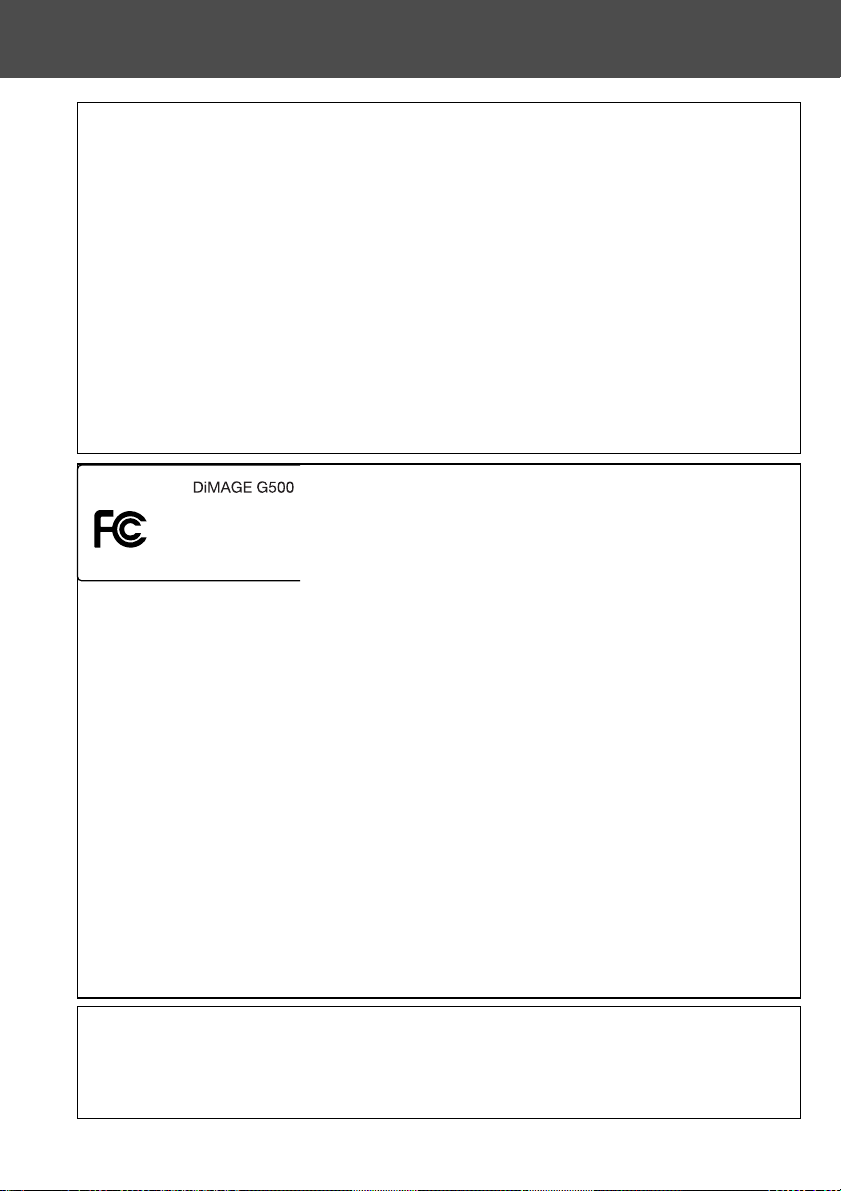
21
Préparation de l’alimentation (suite)
Merci de contribuer au recyclage des batteries lithium.
• Cet appareil utilise une batterie lithium.
• Cette batterie est recyclable et présente une ressource valorisable.
• Pour le recyclage des batteries usées recouvrir les contacts de ces batteries
afin d’éviter les risques de courts-circuits et donc d’inflammation et d’incendie ou placer ces batteries dans un sac en plastique étanche. Les confier
ensuite à un service de récupération et de recyclage. Des containers de
récupération sont disponibles dans de nombreux endroits et magasins.
Précautions concernant le recyclage.
Ne pas mettre les batteries en court-circuit. Risque d’arc électrique et d’incendie .
Ne pas retirer les revêtements (isolant, capot, container, etc.) Risque de fuite,
de surchauffe, d’explosion.
Ne pas démonter les batteries. Risque de fuite, de surchauffe, d’explosion.
FCC Compliance Statement:
This device complies with Part 15 of the FCC Rules. Operation
is subject to the following two conditions: (1) This device may
not cause harmful interference, and (2) this device must accept
any interference received, including interference that may
cause undesired operation. Changes or modifications not
approved by the party responsible for compliance could void the user’s authority to operate
the equipment. This equipment has been tested and found to comply with the limits for a
Class B digital device, pursuant to Part 15 of the FCC Rules. These limits are designed to
provide reasonable protection against harmful interference in a residential installation. This
equipment generates, uses and can radiate radio frequency energy and, if not installed and
used in accordance with the instructions, may cause harmful interference to radio communications. However, there is no guarantee that interference will not occur in a particular installation. If this equipment does cause harmful interference to radio or television reception,
which can be determined by turning the equipment off and on, the user is encouraged to
try to correct the interference by one or more of the following measures:
• Reorient or relocate the receiving antenna.
• Increase the separation between the equipment and the receiver.
• Connect the equipment to an outlet on a circuit different from that to which
the receiver is connected.
• Consult the dealer or an experienced radio/TV technician for help.
Tested by the Minolta Corporation 101 Williams Drive, Ramsey, New Jersey
07446, U.S.A.
Do not remove the ferrite cores from the cables.
Industry Canada’s Compliance Statement:
This Class B digital apparatus complies with Canadian ICES-003.
Cet appareil numérique de la classe B est conforme à la norme NMB-003 du
Canada.
Digital Camera:
Tested To Comply
With FCC Standards
FOR HOME OR OFFICE USE
Page 22
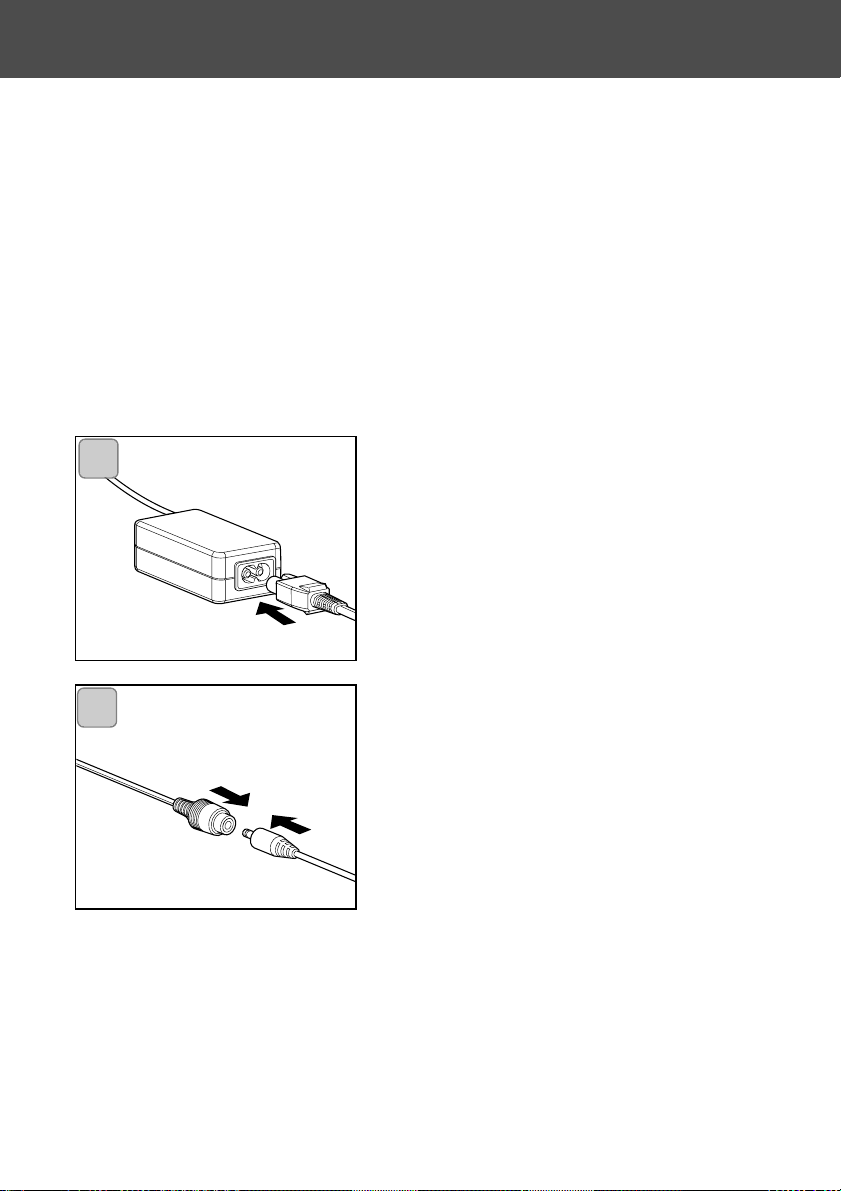
22
Préparation de l’alimentation (suite)
- Afin de ne pas être soumis aux problèmes d’autonomie de batterie lors des
prises de vues, de la lecture et du transfert de données (connexion USB), il est
recommandé d’utiliser l’adaptateur secteur spécifique (vendu séparément): AC8U/AC-8E/AC-8GB. Voir page 11 pour davantage de détails .
- Utiliser uniquement l’adapatateur secteur (vendu séparément) prévu pour cet
appareil. L’utilisation d’un modèle non adapté peut détériorer l’appareil.
- Vérifier que l’appareil est hors tension avant de procéder au branchement de
l’adaptateur.
- Après avoir lu le chapitre “Précautions de sécurité importantes” (pp.7-10) de ce
mode d’emploi et les consignes de sécurité indiqués au sujet de l’adaptateur,
brancher ce dernier comme indiqué.
1. Connecter l’adaptateur secteur au
cordon d’alimentation et brancher ce
dernier à la prise secteur.
2. Raccorder le connecteur de l’adaptateur de batterie avec celui de l’adaptateur secteur.
1
2
Branchement de l’adaptateur secteur (vendu séparément)
Page 23
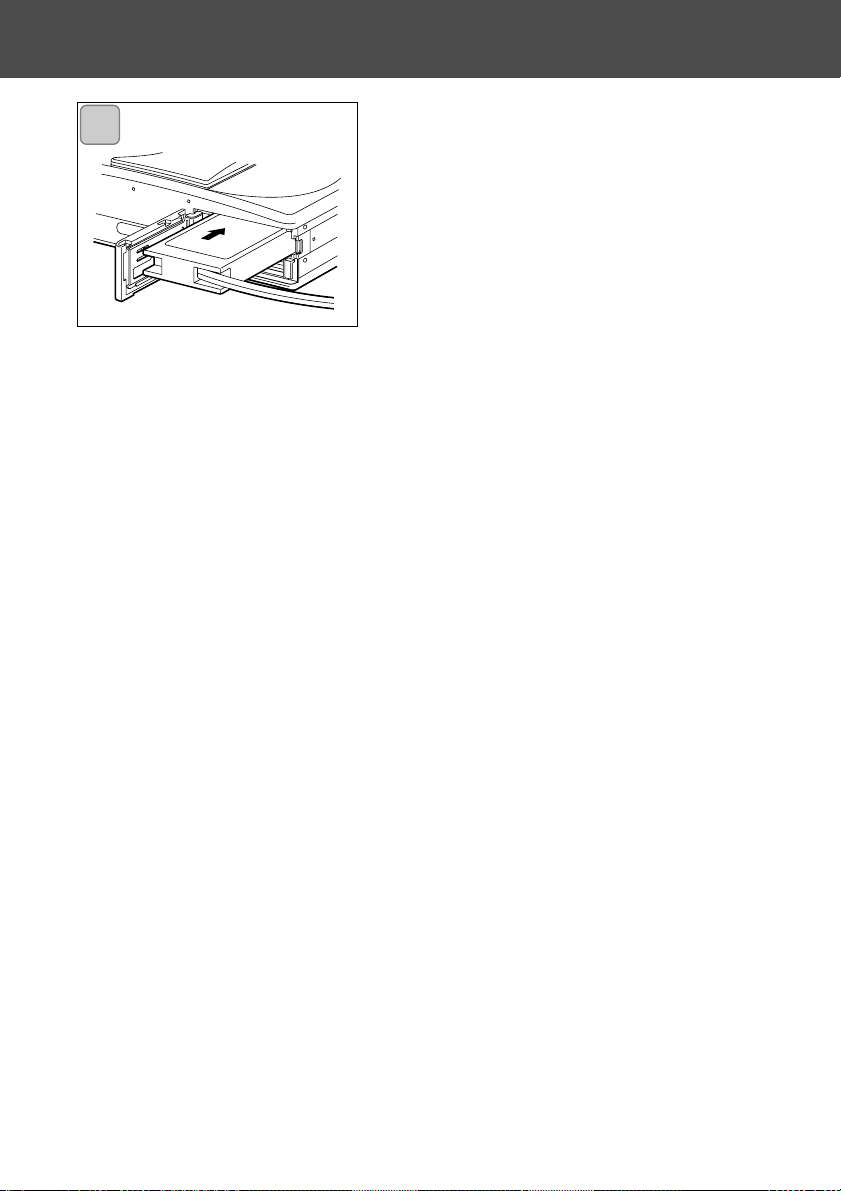
23
Préparation de l’alimentation (suite)
3. Après avoir ouvert le couvercle du
logement batterie/carte retirer le capote de la batterie.Engager l’adaptateur
de batterie dans le logement et refermer le couvercle.
•Une fois l’utilisation de l’appareil terminée, le
mettre hors tension puis débrancher le cordon
de l’adaptateur de batterie de l’adpatateur
secteur
Ne jamais manipuler l’adaptateur avec les
mains mouillées. Risque d’électrocution.
3
Page 24
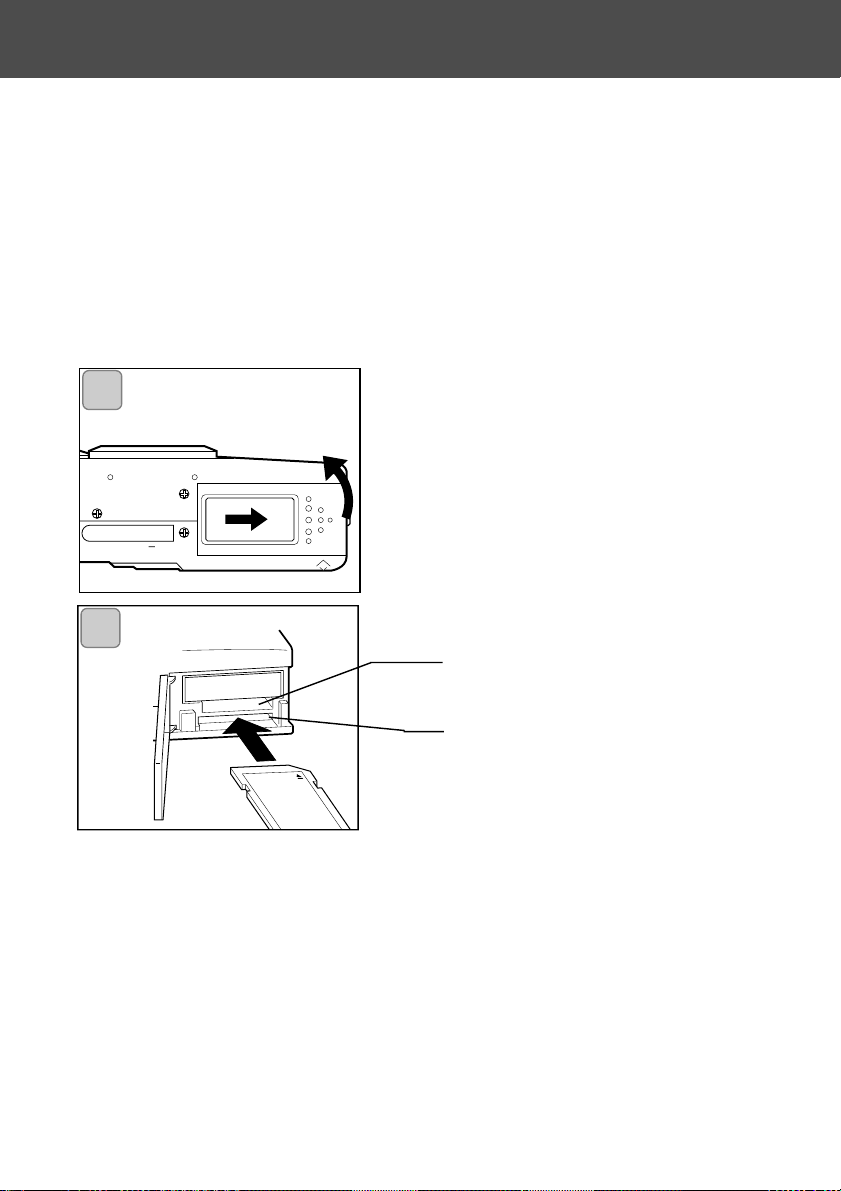
24
Insertion/Retrait des cartes
Logement pour carte Memory Stick
Logement pour cartes
SD/MMC
- Cet appareil dispose d’une mémoire interne d’environ 2 Mo pour l’enregistrement de
données images et d’autres informations, comme la date et l’heure. Ainsi, même en
l’absence de carte dans l’appareil, il est possible d’enregistrer quelques photos en
urgence. Si vous souhaitez utiliser une carte mémoire, les cartes suivantes sont
compatibles : SD, MMC, Memory Stick (elles seront désignées par la simple appelation “carte” ci-dessous.)
- Tout d’abord, mettre l’appareil hors tension (en fermant le volet de l’objectif), et s’assurer que l’écran ACL est éteint. Si l’appareil est sous tension, la carte ou l’appareil
pourraient être endommagés.
Mise en place de la carte mémoire
1
2
2. Tourner l’appareil et le côté étiquette de la carte vers le haut, insérer
la carte avec sa partie biseautée en avant et la pousser à fond.
• Faire attention à ce que la carte soit insérée dans le bon sens. Si la carte est
insérée avec force dans le mauvais sens, les connecteurs seront endommagés.
• Il y a deux logements pour carte. Si une carte mémoire SD ou MMC est utili-
sée, l’insérer dans le lecteur le plus à l’arrière de l’appareil, et si une carte
mémoire Memory Stick est utilisée, l’insérer dans le lecteur le plus vers l’avant
de l’appareil.
3. Fermer le couvercle du logement batterie/carte.
1. Ouvrir le couvercle du logement
batterie/carte.
Page 25
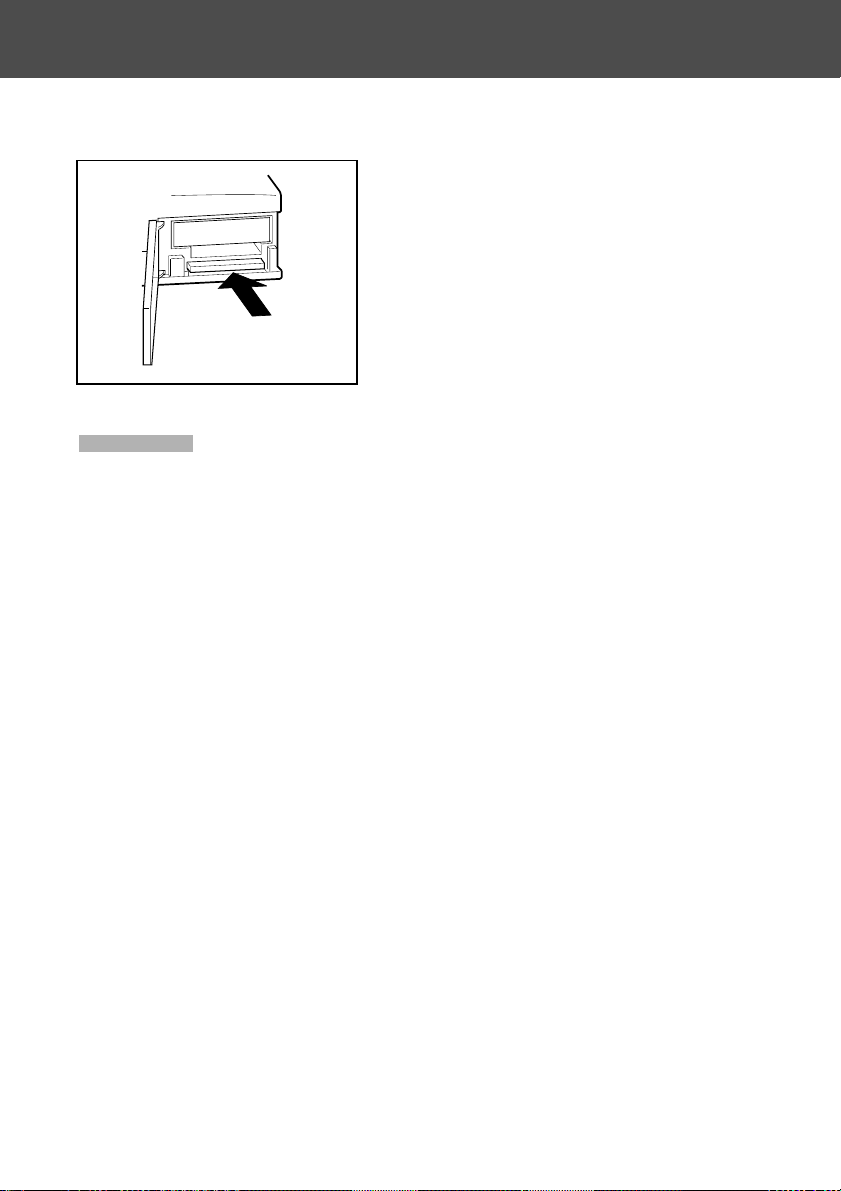
25
Retrait de la carte mémoire
Insertion/Retrait des cartes
1. Ouvrir le couvercle du logement batterie/carte.
2. En poussant doucement sur la carte,
le système est déverrouillé et la carte
s’éjecte en partie. Tirer doucement sur
la carte pour la sortir.
3. Refermer le couvercle du logement
batterie/carte.
S’assurer que l’appareil est hors tension en vérifiant que la diode
du viseur est éteinte avant de mettre en place ou de retirer la
carte mémoire.
Lorsque la carte est en cours d’accès ou lorsqu’une image est en
cours de traitement, l’écran ACL affiche “Copie en cours…”, etc.,
et la diode rouge s’allume.
Si le couvercle du logement batterie/carte est ouvert alors que la
diode rouge clignote, le traitement d’image sera interrompu ou
impossible.
Lorsque la diode rouge est allumée, ne PAS OUVRIR le couvercle
du logement batterie/carte.
• Lorsqu’une carte est mise en place, l’enregistrement s’effectue d’abord sur
cette carte. (S’il n’y a pas de carte dans l’appareil, la mémoire interne est utilisée pour l’enregistrement. Cependant, dans ce cas, la taille de l’image
enregistrée est limitée à 640 x 480 pixels.)
• Il est possible de mettre en place et d’utiliser deux cartes simultanément,
comme une carte mémoire SD (ou MMC) et une carte Memory Stick.
Dans ce cas, les enregistrements se feront d’abord sur la carte en cours d’utilisation. Pour sélectionner la carte à utiliser en premier, aller dans le menu
Réglages (p.105).
Attention
Page 26
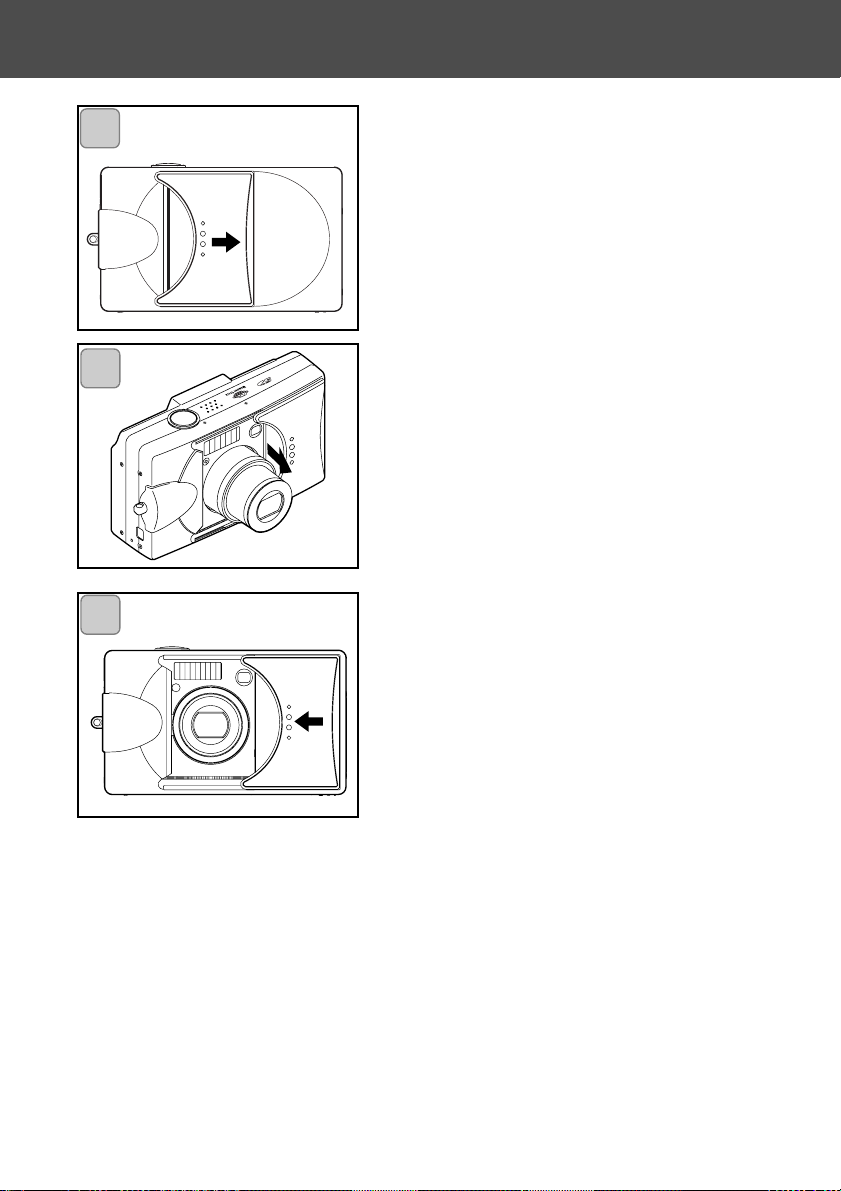
26
Mise sous/hors tension de l’appareil
1. Faire glisser doucement le volet de
l’objectif (interrupteur principal) dans
la direction de la flèche jusqu’à ce
qu’il arrive en butée.
2. Une fois l’objectif en position prise
de vues (grand-angle), l’appareil est
sous tension.
• Une fois l’appareil sous tension, il est
possible de prendre des photos. L’écran
ACL est automatiquement mis sous tension.
3. Pour mettre l’appareil hors tension,
faire coulisser légèrement le volet de
l’objectif dans la direction de la
flèche. L’appareil est mis hors tension et l’objectif se rétracte.
S’assurer que l’objectif est bien
rétracté avant de fermer complètement le volet de l’objectif.
1
2
3
Page 27

3. Le paramètre “ANNÉE” étant sélectionné, agir sur les positions gauche
ou droite pour régler l’année.
La date peut être réglée jusqu’au 31
décembre 2050.
27
Réglage du menu Langue/Date et heure
1
2
3
- À la première utilisation de l’appareil, un écran s’affiche, vous
demandant de régler l’heure, la date et la langue des menus. Pour
effectuer ces réglages, suivre les consignes suivantes.
- Quatre langues sont disponibles : Japonais, Anglais, Français, et
Allemand.
- S’assurer que l’adapateur secteur est en place ou que la batterie
est suffisament chargée.
1. Mettre l’appareil sous tension en
ouvrant le volet de l’objectif ou en
appuyant sur la touche de lecture.
L’écran de sélection de langue s’affiche automatiquement sur l’écran
ACL. En appuyant sur les positions
bas ou haut, sélectionner la langue
voulue et appuyer sur la touche
Menu/Réglage.
2. Pour valider votre choix, appuyer sur
la touche Menu/Réglage afin de
confirmer le “OUI” sélectionné.
• En sélectionnant “NON” avec la position
droite du sélecteur et en appuyant sur la
touche Menu/Réglage, le réglage actuel est
annulé et le premier écran est affiché.
* Une fois la sélection de langue validée,
l’écran suivant de réglage de date est
affiché.
Page 28
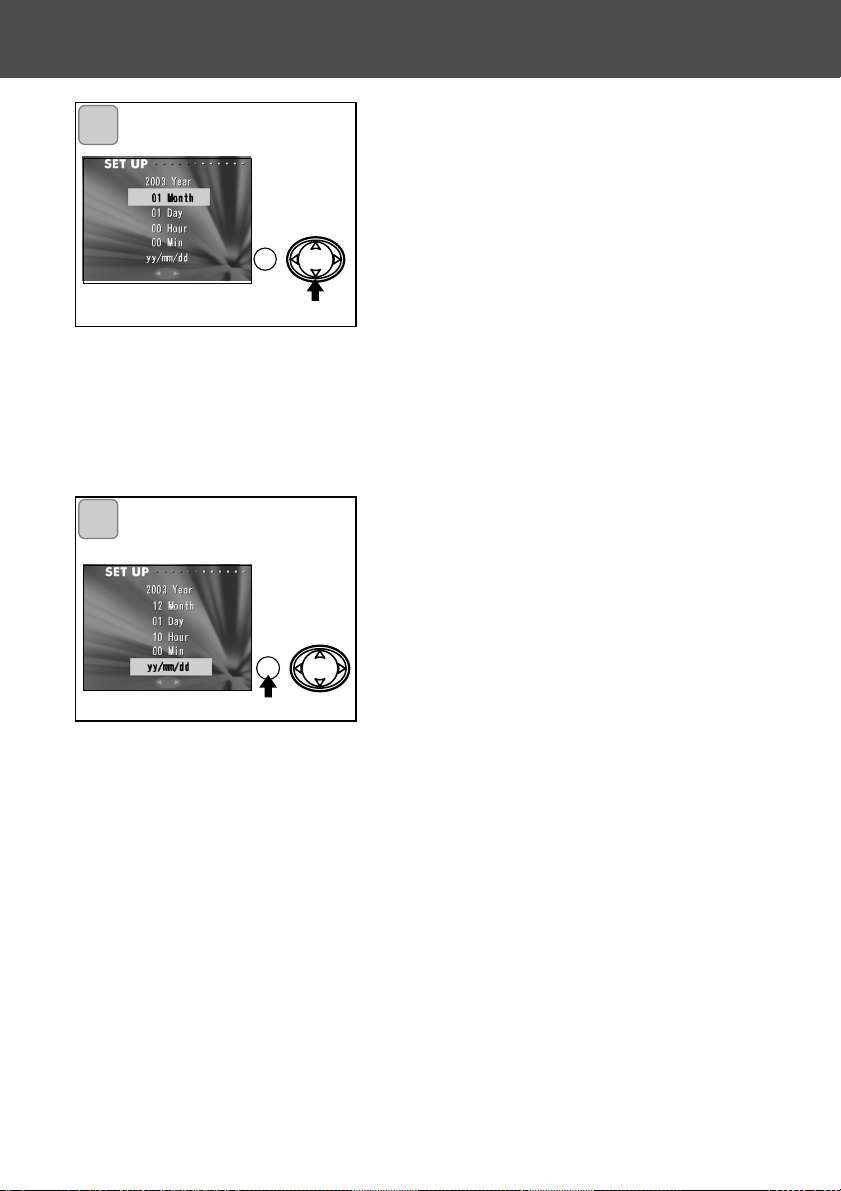
28
Réglage du menu Langue/Date et heure (suite)
4. (1) Une fois “l’ANNÉE” réglée, agir sur
la position bas du sélecteur pour passer au réglage du “MOIS”.
(2) Appuyer à gauche ou à droite pour
régler le mois de la même manière
qu’à l’étape 3 de la page 27.
• En répétant les procédures (1) et (2) ci-dessus, valider le réglage de la date et de
l’heure et sélectionner le format de date.
• Le format de date est disponible sous 3
options : année/mois/jour, jour/mois/année,
et mois/jour/année.
• Pour revenir à l’écran précédent et effectuer des corrections, appuyer sur le haut.
5. Une fois les réglages effectués,
appuyer sur la touche Menu/Réglage.
6. Une fois tous les réglages effectués…
• Si l’appareil a été mis sous tension avec l’interrupteur principal (en ouvrant le
volet de l’objectif), il est possible de prendre des photos une fois que l’objectif a atteint sa position de prise de vues.
• Si les réglages ont été effectués après avoir appuyé sur la touche de lecture,
l’écran ACL affiche les images en lecture.
* L’horloge interne fonctionne avec une batterie de sauvegarde. Si la batterie est
retirée de l’appareil, les informations seront conservées pendant 24 heures
environ. Si la batterie est retirée pendant un certain temps, les réglages devront
être effectués à nouveau (p.103).
* Ne pas retirer la batterie de l’appareil dans les trois heures suivants les
réglages de la date et de l’heure. Ces réglages seraient effacés si la batterie de
sauvegarde n’est pas complètement chargée.
4
5
Page 29
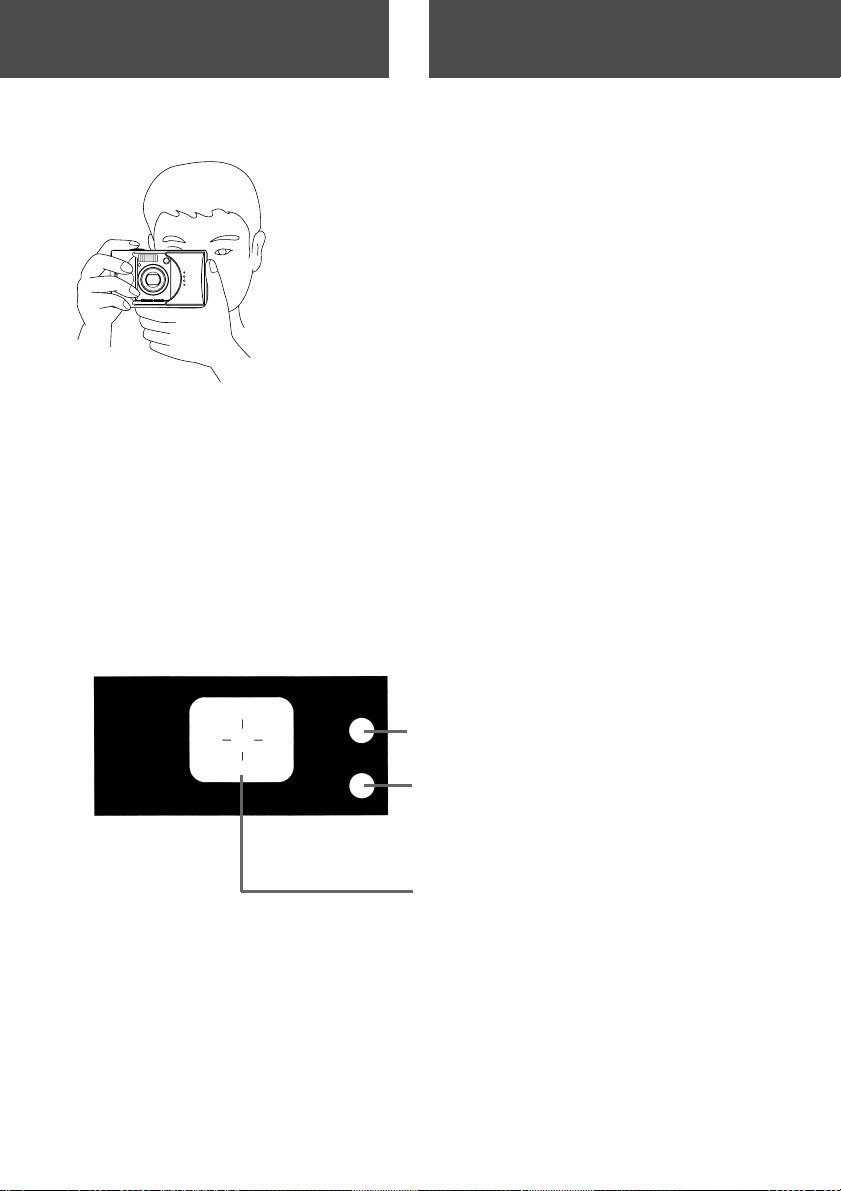
29
Opérations de base
Tenue de l’appareil
Prise de vues
Repère de mise au point autofocus
Superposer ce repère sur le sujet.
Diodes du viseur (p.30)
Diode verte
Diode rouge
- Maintenir fermement l’appareil avec les deux
mains et garder les coudes bien calés de
chaque côté du corps pour un bon appui.
- Pour prendre une photo à la verticale, tenir
l’appareil de manière à ce que le flash soit
en haut.
Faire attention à ne pas couvrir l’objectif, le flash
ou la fenêtre du posemètre avec les doigts, les
cheveux ou la courroie.
Viseur et diodes du viseur
• En mode Macro (p.42), il est recommandé d’utiliser l’écran ACL pour
cadrer les images (p.35). Si c’est le viseur qui est utilisé, il est possible qu’il y ait une différence entre ce qui est cadré et l’image réellement enregistrée par l’appareil.
Page 30
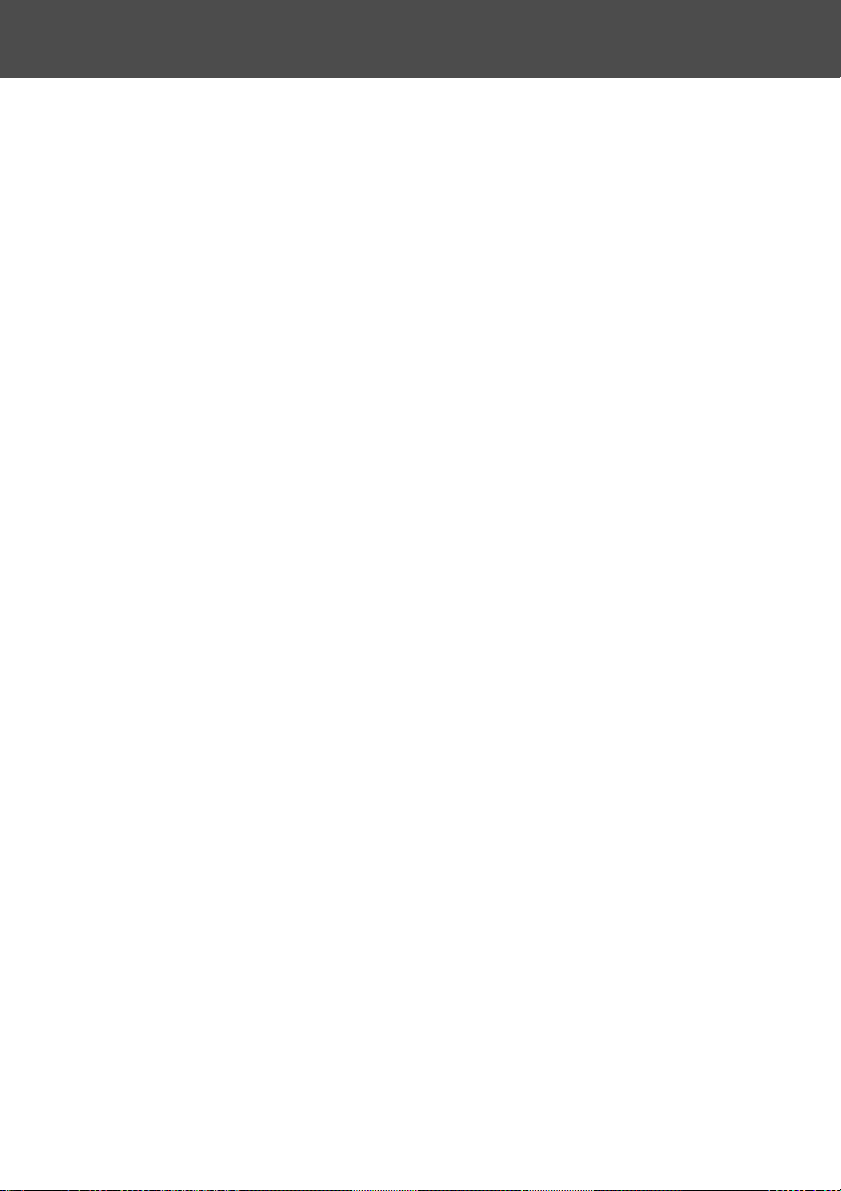
30
Prise de vues (suite)
Diodes du viseur
Signification du fonctionnement des diodes :
• Diode verte :
(Allumée)
L’appareil est prêt pour la prise de vues (le flash ne fonctionne pas).
(Clignotante)
Mise au point automatique (autofocus) impossible.
• Diode rouge :
(Allumée)
Le flash est en charge, formatage de la carte mémoire.
(Clignotante)
Témoin de risque de flou de bougé de l’appareil.
• Diodes rouges et vertes :
(Allumées)
L’appareil est prêt pour la prise de vues (le flash fonctionne).
Le câble USB est branché.
(Clignotantes)
Erreur système : la carte mémoire n’a plus assez de mémoire, a un défaut, ou
n’est pas formatée. La batterie est déchargée.
(Diode verte clignotante/diode rouge allumée)
La carte est en cours d’enregistrement, des images sont en cours de traitement, de compression/décompression ou autre traitement.
Page 31

3. Appuyer à mi-course sur le déclencheur : la diode verte clignote, indiquant la mémorisation de la mise au
point et de l’exposition.
• Si la mise au point est impossible, la diode
vert clignote. Voir page 33.
• En cas d’instabilité de l’appareil (tremblements), la diode rouge clignote.
31
Prise de vues (suite)
Prise de vues avec cadrage depuis le viseur
WT
1. Ouvrir le volet de l’objectif pour
mettre l’appareil sous tension.
Lorsque l’appareil est sous tension,
l’écran ACL s’allume. Si le viseur est
utilisé, appuyer sur la touche d’affichage pour éteindre l’écran ACL et
économiser de l’énergie.
• Si la surface de l’objectif est sale, la nettoyer avec un tissu sec et propre.
2. Regarder dans le viseur pour cadrer
le sujet et déterminer sa taille en
agissant sur les touches de zooming.
Placer le repère d’autofocus sur le
sujet à mettre au point.
• Une pression sur la touche Téléobjectif (T)
rapproche le sujet, tandis qu’une pression
sur la touche W (grand-angle), l’éloigne.
• Si le sujet n’est pas au centre de la composition, utiliser la fonction de “Prise de
vue avec mémorisation de mise au point”
(p.34).
3
2
1
Page 32

Ne pas ouvrir le couvercle du logement
batterie/carte lorsque les diodes rouge
et verte clignotent.
32
Prise de vues (suite)
4
4. Appuyer à fond sur le déclencheur
pour prendre une photo. Un signal
sonore confirme la prise de vue. La
photo est alors enregistrée sur la
carte mémoire (ou dans la mémoire
interne).
• Le signal sonore ne fonctionne pas s’il a
été désactivé (p.102).
5. Lors de l’enregistrement sur la carte, la diode rouge et la diode du
retardateur à l’avant de l’appareil sont allumées et la diode verte
clignote.
• Si le signal sonore est désactivé (p.102), la diode du retardateur ne s’allume
pas.
• Lorsque le traitement des données-image est en cours, l’appareil ne peut
pas être utilisé.
Une fois les diodes verte et rouge éteintes, l’enregistrement est terminé.
6. Une fois les prises de vues terminées, refermer le volet de l’objectif
et couper l’alimentation de l’appareil.
Distance de prise de vue
* Équivalent à 39 mm en 24x36
**Équivalent à 117 mm en 24x36
• Pour photographier un sujet situé à une
distance inférieure à celles ci-dessus,
utiliser le mode macro (pp.39, 42).
Focale
Grand-angle* 0,50 m à l’infini
Téléobjectof** 0,80 m à l’infini
Distances de prise de vues (normales) pendant la journée
Page 33

33
Prise de vues (suite)
Le déclencheur est enfoncé à mi-course et la diode verte clignote…
La mise au point sur le sujet est difficile, et/ou le sujet est trop
sombre. Dans ce cas, suivre les consignes suivantes.
• S’assurer que l’appareil n’est pas trop près du sujet, puis cadrer le
sujet avec le repère d’autofocus au centre du viseur. (Pour les distances de prise de vues, voir page 32.)
• Si le sujet est trop sombre (comme une personne à l’ombre), utiliser
le flash (pp.38, 40, 41).
• Faire la mise au point sur un sujet similaire, situé à la même distance
et présentant la même luminosité pour régler l’autofocus et l’exposition. Verrouiller la mise au point, recadrer sur le sujet original et
prendre la photo (p.34).
Page 34

34
Prise de vues (suite)
Prise de vues avec mémorisation de mise au point
- Si le sujet principal n’est pas au centre de l’écran, utiliser la mémorisation de
mise au point.
1. Placer le repère d’autofocus sur le
sujet, et appuyer à mi-course sur le
déclencheur. La diode verte s’allume
indiquant la mémorisation de la mise
au point.
• L’exposition est mémorisée en même temps
que la mise au point.
• Pour annuler la mise au point et recommencer la procédure, relâcher le déclencheur.
2. Le déclencheur étant toujours enfoncé
à mi-course, recadrer la photo et
appuyer à fond sur le déclencheur
pour prendre la photo.
• Si la distance a changé, ne pas modifier la
distance de prise de vue lors du recadrage.
Recommencer la procédure .
La mise au point peut être difficile avec certains sujets :
• Un sujet présentant un très faible contraste (un sujet très lumineux,
par exemple : le ciel, un mur blanc, le capot d’une voiture)
• Un sujet composé uniquement de lignes horizontales et sans texture
• Un sujet en mouvement rapide
• Un sujet mal éclairé (dans un endroit sombre)
• Un sujet situé devant un fond ou un objet très lumineux
• Un sujet éclairé par une lumière vacillante, comme un éclairage fluorescent
Page 35

35
Prise de vues (suite)
Prise de vues avec l’écran ACL
- La prise de vues est possible en utilisant l’écran ACL de la même manière que
le viseur.
- L’utilisation de l’écran ACL consomme beaucoup d’énergie, il est donc recommandé d’avoir une batterie de rechange à portée de main (batterie Lithium-ion
NP-500, vendue séparement), ou d’utiliser l’adapateur secteur (AC-8U/AC8E/AC-8GB, vendu séparement; voir p.11 pour plus de détails).
1. Une fois l’appareil mis sous tension
en ouvrant le volet de l’objectif,
l’écran ACL s’allume, et l’image en
cours de cadrage (cadrée par l’objectif) est affichée.
• La date et l’heure sont affichées pendant
environ 5 secondes.
2. Tout en regardant l’écran ALC, cadrer
la photo puis déclencher.
• Les procédures de prise de vues sont les
mêmes que celle pour une prise de vues
avec le viseur (pp.31-32).
• Les valeurs de mise au point et la vitesse
peuvent être affichées en appuyant à micourse sur le déclencheur lorsque l’image
est en cours d’affichage.
• Une fois l’image enregistrée sur la carte
mémoire, l’image en cours réapparait.
1
Page 36

36
Prise de vues (suite)
9
4
10
2
8
7
3
1
5
11
6
4m 2m 1m
Affichage de l’image
En prise de vues avec l’écran ACL, l’image et les informations suivantes sont affichées sur l’écran :
• L’appareil peut être réglé pour ne pas afficher d’informations (p.101).
1 Support d’enregistrement
Indique le type de support.
• Carte mémoire SD ou
MMC : SD*
• Memory Stick : MS
• Mémoire intégrée : IN
* Même si une carte MMC est utili-
sée, le type affiché sera SD.
2 Mémorisation AF/AE
Affiché lorsque les fonctions
de mémorisation de l’autofocus ou de l’exposition sont utilisées (pp.107-108).
3 Correction d’exposition
La valeur de correction est affichée. Pour plus de détails sur
le réglage de l’exposition, voir
pages 51 et 107.
4 Mode de prise de vues
Le mode** sélectionné est affiché.
**Pour plus de détails sur chaque
mode, voir pages 38 à 43.
5 Balance des blancs
L’icône de balance des blancs
est affiché. Pour plus de
détails sur la balance des
blancs, voir pages 52 et 107.
6 Grossissement du zoom
numérique
Affiché lorsque le zoom numérique est utilisé (p.56).
7 Niveau de charge de la batterie
Si la batterie est utilisée, le
niveau de charge est indiqué
par 2 niveaux (p.19).
Page 37

37
Prise de vues (suite)
8 Compteur de vues
Le nombre de vues restantes
est affiché.
9 Date et heure/valeur de mise
au point/vitese
1) La date et l’heure sont affichées
lorsque l’appareil est mis sous tension et lorsque l’affichage de
l’écran passe du menu
Enregsitrement (p.44) ou de l’image
en lecture (p.70) à l’image en cours.
La date et l’heure sont affichées
pendant environ 5 secondes.
2) La valeur de mise au point et la
vitesse sont affichées en appuyant
à mi-course sur le déclencheur.
3) La valeur de mise au point et la
vitesse restent affichées lors du
réglage manuel de l’exposition
(p.62).
10 Taille de l’image
La taille d’image de la photo
est affichée.
11 Mode qualité de l’image
1)Normalement, la qualité de la photo
est affichée.
2)En vidéo, est affiché.
À propos de la mise hors tension automatique
Si l’appareil n’est pas utilisé pendant un certain temps alors qu’il est
sous tension et que le volet d’objectif est ouvert, la fonction de mise
hors tension automatique (pause) est activée et l’alimentation est coupée (l’objectif reste sorti).
L’appareil revient au mode de prise de vues en appuyant sur le déclencheur, sur une touche de zooming ou une autre touche.
• Fermer le volet de l’objectif lorsque les prises de vues sont terminées ou
lorsque l’appareil ne doit pas être utilisé pendant un certain temps.
• La durée avant mise hors tension automatique est réglée sur trois minutes.
Cette durée peut être modifiée dans le menu Réglages (p.104).
• Avec l’adaptateur secteur, la mise hors tension automatique est activée.
Page 38

38
Sélection du mode de prise de vue
- Les différents modes de prise de vues permettent de sélectionner les
meilleures conditions de prise de vues en fonction du sujet.
- Une fois un mode réglé (hormis le retardateur), les prises de vues peuvent être
faites en continu. Il est recommandé de revenir au mode AUTO (aucun affichage) après les prises de vues.
- Le retardateur peut être réglé sur 3 ou 10 secondes (réglage usine), mais le
réglage de 10 secondes n’est valable que pour la prochaine photo. Le réglage
3 secondes est le réglage par défaut.
- Lorsque l’appareil est mis hors tension, le mode de prise de vues réglé est
annulé et l’appareil revient automatiquement au mode AUTO (aucun affichage).
Mais le réglage du mode flash n’est pas réinitialisé même si l’appareil est éteint
puis rallumé.
- Les fonctions personnalisables (p.107) permettent de régler un mode de prise
de vues préféré.
1. Mettre l’appareil sous
tension pour que l’écran
ACL soit allumé.
2. En agissant sur la
gauche ou la droite du
sélecteur, afficher le
symbole du mode de
prise de vues souhaité
sur l’écran ACL.
La sélection des modes suivants s’effectue en appuyant sur la
droite.
1) AUTO (Flash automatique) (p.40)
2) Réduction des yeux rouges (p.40)
3) Flash forcé (p.41)
4) Synchro lente (p.41)
5) Annulé (Flash manuel) (p.41)
• À chaque pression à droite, les symboles sont affichés un par un selon
cette liste.
Page 39

39
Sélection du mode de prise de vue (suite)
La sélection des modes suivants s’effectue en appuyant à
gauche.
1) Mode AUTO (aucun affichage)
2) Mode Macro (p.42)
3) Mode infini (p.42)
4) Mode retardateur (p.43)
5) Retardateur + mode Macro
6) Retardateur + mode infini
7) 4 m Mode fixfocus (p.43)
8) 2 m Mode fixfocus (p.43)
9) 1 m Mode fixfocus (p.43)
• À chaque pression à gauche, les symboles sont affichés un par un selon
cette liste.
Page 40

40
Sélection du mode de prise de vue (suite)
Utilisation du mode Flash
AUTO (Flash automatique)
- Il s’agit du mode normal. Lorsque l’appareil est mis sous tension, il
est réglé sur Auto (flash automatique). Aucun symbole n’est affiché
sur l’écran ACL.
- Dans un environnement sombre, le flash se met en service automatiquement.
• La diode rouge qui s’allume après l’émission de l’éclair indique que le flash
est en charge ; il est impossible de déclencher dans ce cas.
• Si la vitesse est inférieure à 1/60e de seconde en grand-angle et à 1/90e de
seconde en télé. Garder à l’esprit que la photo sera floue à cause des mouvements de l’appareil.
• Il est recommandé d’utiliser la réduction des yeux rouges pour photographier
des personnes au flash.
Réduction des yeux rouges
- Ce mode permet de supprimer le “phénomène des yeux rouges”, qui
est causé par l’utilisation du flash en portrait.
- En appuyant à fond sur le déclencheur, un pré-éclair est émis, suivi
de l’éclair principal.
• Ne pas bouger l’appareil et demander au sujet de ne pas bouger tant que
l’éclair principal n’a pas été émis.
• Si le sujet n’est pas face au pré-éclair ou à l’éclair, ou s’il est hors de portée
du flash, la réduction des yeux rouges ne sera pas fonctionnelle.
• Le flash en mode AUTO ne fonctionne pas dans un environnement bien
éclairé.
Distance de prise de vues
* Équivalent à 39 mm en 24x36 **Équivalent à 117 mm en 24x36
Distance de mise au point
Grand-angle* 0,50 m à 3,5 m
Téléphoto** 0,50 m à 2 m
Portée du flash
Page 41

41
Sélection du mode de prise de vue (suite)
Flash forcé
- Utiliser ce mode si le visage du sujet est à l’ombre et pour éviter les
ombres portées par un soleil direct.
- Le flash fonctionne quel que soit l’éclairage ambiant.
Synchro lente
- Utiliser ce mode pour photographier un sujet de nuit en extérieur ou
pour photographier une scène de nuit.
- La photographie au flash est possible avec une vitesse lente.
• Ce mode utilisant des vitesses lentes, utiliser un trépied pour éviter les flous
de bougé.
• Si le sujet bouge, la photo sera floue.
Annulé (Flash manuel)
- Utiliser ce mode pour photographier dans des endroits (comme les
musées) où l’utilisation du flash est interdite, ou pour photographier
une scène de nuit, ou pour un éclairage naturel du sujet.
- Le flash ne fonctionne pas, même si l’environnement est sombre.
• Ce mode utilisant des vitesses lentes, utiliser un trépied pour éviter les flous
de bougé.
• Si la diode rouge s’allume lorsque le déclencheur est appuyé à mi-course,
cela signifie que l’éclairage n’est pas suffisant et que la photo sera sousexposée (sombre).
Page 42

42
Sélection du mode de prise de vue (suite)
Prises de vues rapprochées/éloignées
Mode Macro
- Utiliser ce mode pour photographier des sujets proches.
- Si la distance entre l’appareil et le sujet est courte, il y aura une différence entre l’image cadrée dans le viseur et la photo réalisée. Il est
donc recommandé d’utiliser l’écran ACL.
• Utiliser un trépied pour éviter les flous de bougé car les vitesses sont plus
lentes en prises de vues rapprochées.
• Le retardateur peut être utilisé avec cette fonction macro.
• L’utilisation du flash en prises de vues rapprochées risque de donner des
images surexposées (trop claires). Pour davantage d’informations sur la portée du flash, voir page 40.
Distance de prise vueDistance de mise au point
Téléphoto
Distances de prises de vues en mode Macro
Grand-angle
6 cm à l’infini
0,50 m à l’infini
Mode Distance
- Utiliser ce mode pour photogrpahier un sujet éloigné, comme un paysage ou un bâtiment.
• Toujours utiliser un trépied.
• Le flash ne fonctionne pas.
• Le retardateur peut être utilisé avec cette fonction.
Page 43

43
Sélection du mode de prise de vue (suite)
Utilisation du retardateur
Mode retardateur
- Utiliser un trépied.
- Lorsque le déclencheur est appuyé à fond, la diode du retardateur
s’allume, et la photo est prise après 10 secondes.
• Pour annuler la fonction retardateur, refermer le volet de l’objectif.
• Une fois la photo réalisée, le mode retardateur (délai de 10 secondes) est
annulé. Pour utiliser le retardateur à plusieurs reprises, régler ce mode pour
chaque photo.
• Le délai pour le retardateur peut aussi être réglé sur 3 secondes en utilisant
le menu Réglages (p. 103). Si le retardateur est réglé sur 3 secondes, ce
réglage est effectif même après une prise de vue, il est donc possible de
poursuivre les prises de vues avec le retardateur.
Mode fixfocus
- Utiliser ce mode pour prendre des photographies en utilisant fixfocus.
- La distance peut être réglée à 4 m, 2 m ou 1 m.
• Ce mode est réglé sur “annulé” par défaut. Pour l’utiliser, sélectionner
“MACRO” dans le menu mode personnalisé et régler le mode sur ON
(p.109,3).
Prises de vues avec fixfocus
Page 44

44
Utilisation du menu Enreg.Prise de vue avancée
- En utilisant le menu Enregistrement, il est possible de prendre des
photos avec les réglages choisis. Régler l’appareil avec le “menu
ENREG (DÉTAILS)” (réglage par défaut), ou “ENREG (BASIQUE)” (p.67).
- Les réglages effectués pour chaque menu sont maintenus, même
lorsque l’appareil est mis hors tension, jusqu’à ce qu’ils soient modifiés.
Réglages avec le menu ENREG (DÉTAILS)
1. Mettre l’appareil sous tension, et allumer l’écran ACL (l’image en cours de
cadrage s’affiche).
Pour afficher le menu Enregistrement,
appuyer sur la touche Menu/Réglage.
2. Sélectionner le menu à régler en appuyant en haut ou en bas.
Chaque pression affiche les menus dans l’ordre suivant;
Haut
Bas
RÉSOLUTION (p.46)
VIDÉO (p.49)
EXPOSITION (p.51)
BALANCE DES BLANCS (p.52)
EXPOSITION AUTOMATIQUE (p.54)
MONOCHROME (p.55)
ZOOM NUMÉRIQUE (p.56)
RÉGLAGE ÉCRAN (p.57)
VOIX (p.58)
ENR. POSTÉRIEUR (p.59)
VITESSE LENTE (p.61)
EXPOSITION MANUELLE (p.62)
QUALITÉ (p.64)
RÉGLAGES (p.66)
RETOUR
Page 45

45
Utilisation du menu Enregistrement (suite)
3. Une fois le menu sélectionné, appuyer
à droite pour afficher l’écran de réglage (écran 3) du menu. Sélectionner le
réglage en appuyant àaut ou en bas,
puis appuyer à droite ou sur la touche
Menu/Réglage pour valider le réglage
et revenir à l’écran 1.
4. Il est possible d’annuler le mode Menu Enregistrement à l’étape 1
(écran Menu ENREG) de la page de gauche en appuyant à gauche
ou à droite ou en appuyant sur la touche Menu/Réglage après avoir
sélectionné “RETOUR”. Le menu sera fermé et l’image en cours
sera affichée (image en cours de cadrage).
• Pour davantage d’informations sur chaque menu de réglage, se réferer aux
pages suivantes.
• Si le déclencheur est appuyé à mi-course lors des réglages, l’affichage
revient à ’image en cours (mode prise de vues).
Page 46

46
Utilisation du menu Enregistrement (suite)
Sélection d’une taille d’image et d’un ratio de compression
-Une combinaison de 4 tailles d’image et de 2 ratios de compression
peut être sélectionnée.
- Les réglages de résolution de chaque photo d’une même carte peuvent être modifiés. Dès que la résolution d’une photo est modifiée, le
nombre de vues restantes change et est affiché sur l’écran ACL.
- Pour une qualité optimale, sélectionner “FIN”; si la quantité de photos
doit être plus importante, sélectionner “NORMAL”.
1. Sélectionner “RÉSOLUTION” et agir
sur la droite du sélecteur.
2. Appuyer en haut ou en bas du
sélecteur pour sélectionner la taille
de l’image ou le ratio de compression, puis appuyer à droite.
3. Sélectionner la taille de la photo
Appuyer en haut ou en bas pour
sélectionner la taille voulue, puis
appuyer à droite ou sur la touche
Menu/Réglage. L’écran 2 est alors
affiché avec la taille sélectionnée.
• Pour annuler le réglage et revenir à
l’écran 2, appuyer à gauche.
1
2
3
Page 47

47
Utilisation du menu Enregistrement (suite)
4. Sélectionner le ratio de compression
Appuyer en haut ou en bas pour
sélectionner le ratio de compression souhaité puis appuyer à droite
ou sur la touche Menu/Réglage.
L’écran 2 est alors affiché avec le
ratio de compression sélectionné.
• Pour annuler le réglage et revenir à
l’écran 2, appuyer à gauche.
4
Page 48

48
Utilisation du menu Enregistrement (suite)
Carte mémoire SD 64 MoTaux de compression
NORMAL
Taille d’image
Environ 51 photos
NORMAL Environ 85 photos
NORMAL Environ 160 photos
Mémoire interne
-
-
-
-
-
Taille de l’image et nombre de pixels (largeur) x (hauteur)
1) 2592 x 1944 pixels (environ 5.040.000 pixels)
Il s’agit de la meilleure qualité d’image. Utiliser ce mode pour les
photos importantes à conserver, pour les images à utiliser sur
micro-ordinateur, etc. Comme il s’agit du format maximum, il est
parfait pour l’impression de photos en grand format.
2) 2048 x 1536 pixels (environ 3.140.000 pixels)
Ce réglage convient à la visualisation de photos sur un écran de
micro-ordinateur, ou encore à l’impression.
3) 1600 x 1200 pixels (environ 1.920.000 pixels)
Pour réaliser des photos de haute résolution avec peu d’autonomie
en mémoire. Ce mode est idéal pour réaliser plusieurs prises de
vues avec une carte-mémoire de faible capacité.
4) 640 x 480 pixels (environ 300.000 pixels)
Ce mode permet d’obtenir les fichiers les plus compacts, pour
l’envoi par e-mail, pour une utilisation sur Internet, etc.
Nombre de photos pour chaque mode de résolution (sans son et sans
vidéo)
FIN
(2592 x 1944)
Environ 30 photos -
Environ 91 photosFIN
(1600 x 1200)
FIN Environ 53 photos
(2048 x 1536)
Environ 10 photosFIN Environ 320 photos
NORMAL Environ 640 photos Environ 20 photos
(640 x 480)
Page 49

49
Utilisation du menu Enregistrement (suite)
Vidéo
- Régler l’appareil sur ce mode pour réaliser des vidéos.
- Il est possible de réaliser des vidéos avec son pour une durée
approximative de 30 secondes. Les images sont enregistrées à
320 x 240 pixels.
- En mode Vidéo, l’écran ACL reste allumé, même si la touche d’affichage est pressée. Pour réaliser une vidéo, utiliser l’écran ACL.
1. Sélectionner “VIDÉO” et appuyer
sur la droite du sélecteur.
2. L’écran ACL affiche l’image en
cours, avec les informations affichées comme sur l’écran 2.
L’enregistrement vidéo peut commencer à partir de cet écran.
• Pour annuler le mode vidéo, appuyer sur
la touche Menu/Réglage, sélectionner
“VIDÉO OFF” et appuyer à nouveau sur
la droite du sélecteur.
1
2
Page 50

50
Utilisation du menu Enregistrement (suite)
3. Appuyer sur le déclencheur pour
commencer l’enregistrement vidéo.
L’enregistrement dure environ 30
secondes.
• Il n’est pas utile de maintenir la pression
sur le déclencheur.
• L’enregistrement vidéo s’arrête automatiquement. Pour interrompre l’enregis-trement, appuyer à nouveau sur le déclencheur.
• Le temps écoulé est affiché dans le coin
supérieur gauche de l’écran.
NOTE :
1) En enregistrement vidéo, le son est également enregistré, faire
attention à ne pas recouvrir le microphone situé sur le haut de
l’appareil avec les doigts, etc.
2) L’enregistrement vidéo est possible tant que l’appareil photo est
sous tension, mais s’il est mis hors tension, le mode vidéo est désactivé. Pour enregistrer une vidéo après avoir remis l’appareil sous
tension, régler à nouveau l’appareil en mode vidéo.
3) Une fois le déclencheur enfoncé et l’enregistrement vidéo commencé, le zoom optique ne peut pas être utilisé.
4) Le zoom numérique ne peut pas non plus être utilisé.
5) L’enregistrement vidéo est toujours accompagné de l’enregis-trement sonore par le microphone intégré. Cependant, il est impossible d’enregistrer une vidéo sans le son.
2
Page 51

51
Utilisation du menu Enregistrement (suite)
Régler la correction d’exposition
- Utiliser la fonction de correction d’exposition pour surexposer ou
sous-exposer une image.
- L’exposition peut être corrigée de ±1,5 IL par incréments de 0,3 IL.
- La valeur de correction d’exposition est affichée sur l’écran.
1. Sélectionner “EXPOSITION” et
appuyer à droite.
2. Le mode de cadrage d’image est
activé, et l’échelle de correction
d’exposition est affichée. En
appuyant à droite du sélecteur, le
curseur se déplace vers le côté plus
(surex) , en appuyant à gauche il se
déplace vers le côté moins (sousex). Sélectionner la valeur de correction souhaitée et appuyer sur la
touche Menu/Réglage. Le réglage
est validé et l’écran 1 est affiché.
1
2
• Même après une correction, il arrive que les changements ne soient
pas visibles, par exemple si le sujet est dans la pénombre.
• Lorsque le flash est utilisé, l’effet de correction peut ne pas être suffisant.
Page 52

52
Utilisation du menu Enregistrement (suite)
Régler la balance des blancs
- Le rendu de couleurs des photos change en fonction de la source
d’éclairage. Bien que le mode “AUTO” puisse être utilisé dans la plupart des cas, il est possible de régler la balance des blancs en fonction de l’environnement et de l’éclairage.
- Le mode choisi est affiché sur l’écran par une icône.
1. Sélectionner “BALANCE DES
BLANCS” et appuyer à droite.
2. Appuyer en haut ou en bas pour
sélectionner le mode souhaité, puis
appuyer à droite ou sur la touche
Menu/Réglage. Le réglage est validé et l’écran 1 est affiché.
• Agir sur la gauche du sélecteur
pour annuler le réglage et revenir à
l’écran 1.
• Pour revenir à une prise de vue
dans des conditions normales,
régler le mode sur “AUTO”.
1
2
Page 53

53
Utilisation du menu Enregistrement (suite)
Modes disponibles
•AUTO (défaut) : L’appareil règle automatiquement la balance des
blancs.
• JOUR : Pour la photographie dans un
environnement lumineux.
• NUAGEUX : Pour la photographie en extérieur à l’ombre ou
dans un environnement nuageux.
• FLUO : Pour la photographie en intérieur sous un
éclairage fluorescent.
• TUNGSTÈNE : Pour la photographie en intérieur avec un éclairage
incandescent.
À propos de la balance des blancs
La vision humaine présente la capacité de compenser les dominantes
des différents éclairages afin que les sujets blancs soient toujours vus
blancs. Les appareils photos numériques et les périphériques associés
“voient” également le blanc à condition de régler préalablement la balance des blancs en fonction de l’élclairage ambiant. Ce réglage est
généralement appelé tout simplement balance des blancs.
Page 54

54
Utilisation du menu Enregistrement (suite)
Modifier les modes d’exposition automatique (AE)
- L’appareil photo utilise par défaut la mesure moyenne à prédominan-
ce centrale, mais peut être réglé sur en mesure spot.
- La mesure spot est utilisée pour régler l’exposition en fonction d’une
partie bien définie de la scène.
1. Sélectionner “AE” et appuyer à
droite du sélecteur.
2. Appuyer en haut ou en bas pour
sélectionner “SPOT”, puis appuyer
à droite ou sur la touche
Menu/Réglage. Une fois le réglage
validé, l’affichage revient à l’écran 1.
• Appuyer à gauche pour annuler le réglage et revenir à l’écran 1.
Mesure pondérée centrale
Dans ce mode, l’appareil règle l’exposition en fonction de la mesure
effectuée au centre du cadrage. Ce mode permet d’exposer en fonction de la luminosité du sujet situé au centre du cadrage.
Mesure spot
En mesure spot, l’appareil mesure uniquement la luminosité du sujet
situé au centre du cadre, et règle l’exposition en fonction de ce sujet.
Ce mode est recommandé lorsque l’arrière-plan est plus lumineux que
le sujet principal, ou si le contraste est important entre les deux, car
l’exposition privilégiera alors le sujet principal.
1
2
Page 55

55
Utilisation du menu Enregistrement (suite)
Prises de vues en monochrome
- Il est possible de prendre des photos monochrome, en noir et blanc
ou en sépia.
1. Sélectionner “MONOCHROME” et
appuyer à droite du sélecteur.
2. Appuyer en haut ou en bas pour
sélectionner“SÉPIA” ou “N&B”, puis
appuyer à droite ou sur la touche
Menu/Réglage. l’affichage revient à
l’écran 1.
• Appuyer à gauche pour annuler le réglage et revenir à l’écran 1.
• Pour revenir au mode couleur normal,
sélectionner “OFF” sur l’écran 2, puis
appuyer à droite ou sur la touche
Menu/Réglage.
2
1
Page 56

56
Utilisation du menu Enregistrement (suite)
Utilisation du zoom numérique
- Le zoom numérique permet de doubler ou de tripler le coefficient de
zooming obtenu avec le zoom optique.
- Lors de l’utilisation du zoom numérique, cadrer à partir de l’écran
ACL. Comme le zoom fonctionne électroniquement, il n’est pas possible d’utiliser le viseur.
- En mode vidéo, la fonction de zoom numérique n’est pas disponible.
1. Sélectionner “ZOOM NUMÉRIQUE”
et appuyer à droite.
2. Appuyer en haut ou en bas pour
sélectionner “ON”, puis appuyer sur
la droite ou sur la touche
Menu/Réglage. Une fois le réglage
validé, l’écran 1 est affiché.
• Appuyer à gauche pour annuler le réglage et revenir à l’écran 1.
3. À partir de l’écran 1, appuyer à
gauche pour revenir au cadrage de
l’image en cours. Pour prendre une
photo, appuyer sur la touche de
zooming TELE jusqu’à ce que le
zoom optique atteigne son maximum, puis relâcher la touche pour
un moment, appuyer ensuite à nouveau sur la touche et maintenir la
pression pour activer le zoom
numérique. Utiliser l’écran ACL
pour cadrer et prendre les photos.
• L’écran ACL affiche le coefficeint de
zoom numérique (x2, x3).
• Pour revenir au mode normal, appuyer
sur la touche de zooming WIDE.
1
2
3
Page 57

2. L’image en cours est affichée avec
les réglages de l’écran.
Sélectionner le mode (luminosité ou
couleur) à régler en déplaçant le
curseur f en appuyant en haut ou en
bas du sélecteur.
Déplacer le curseur sur l’échelle de
réglage en bas de l’écran en
appuyant en haut ou en bas. Pour
que l’écran soit plus lumineux (pour
des couleurs plus intenses), déplacer le curseur vers “+” en appuyant
à droite. Pour que l’écran soit plus
sombre (pour des couleurs plus
claires.), déplacer le curseur vers “–”
en appuyant à gauche du sélecteur.
Régler la luminosité et la couleur
voulues puis appuyer sur la touche
Menu/Réglage. L’affichage revient à
l’écran 1.
• Le réglage de couleur est de type relatif.
Par exemple, pour un rouge optimal,
régler le bleu et le vert sur l’extrême
gauche et le rouge sur l’extrême droite.
57
Utilisation du menu Enregistrement (suite)
1
2
Régler la luminosité et la couleur de l’écran ACL
- La luminosité de l’écran peut être réglée pour une visibilité optimale
en fonction de différents environnements. La dominante de couleur
de l’écran ACL (rouge, vert, bleu) peut également être réglée.
1. Sélectionner “RÉGLAGE ÉCRAN” et
appuyer sur la droite du sélecteur.
Modes à régler
Couleur (Rouge)
Luminosité
Couleur (Vert)
Couleur (Bleu)
Page 58

58
Utilisation du menu Enregistrement (suite)
Enregistrer un mémo sonore vocal
- La durée maximale de l’enregistrement d’un mémo sonore vocal est
d’environ 30 secondes.
- Attention de ne pas recouvrir le microphone situé dans le haut de
l’appareil.
1. Sélectionner “VOIX” et appuyer à la
droite du sélecteur.
2. L’écran 2 apparaît et l’appareil est
en mode enregistrement mémo
vocal.
Appuyer sur le déclencheur pour
commencer l’enregistrement.
• Si le déclencheur n’a pas été pressé, il
est possible de revenir à l’écran 1 sans
effectuer d’enregistrement en appuyant
sur la touche Menu/Réglage.
• L’enregistrement vocal s’arrête automatiquement. Pour interrompre
l’enregistrement, appuyer à nouveau sur le déclencheur.
• Lors de l’enregistrement, le temps écoulé est affiché dans le coin
supérieur droit de l’écran.
• Pour écouter l’enregistrement, voir page 73.
• L’enregistrement d’un mémo sonore vocal diminue la quantité de
photos pouvant être enregistrées.
1
2
Page 59

3. Appuyer sur le déclencheur pour
commencer l’enregistrement.
Enregistrer le commentaire sonore
en parlant face au microphone situé
dans le haut de l’appareil.
• L’enregistrement s’arrête automatiquement. Pour interrompre l’enregistrement,
appuyer à nouveau sur le déclencheur.
• Lors de l’enregistrement, le temps écoulé est affiché dans le coin de l’écran.
59
Utilisation du menu Enregistrement (suite)
Enregistrement sonore postérieur à l’enregistrement de l’image
- Il est possible d’ajouter des commentaires sonores (postérieurs) à
des photos préalablement enregistrées. Il est également possible de
supprimer des commentaires sonores ou de les ré-enregistrer.
- La durée maximale de l’enregistrement d’un commentaire sonore est
d’environ 30 secondes par photo.
1. Sélectionner “AJOUTER ENR” et
appuyer à droite du sélecteur.
2. Affichage des photos précédem-
ment prises.
En appuyant sur les touches gauche
ou droite, sélectionnez l’image à
laquelle vous voulez attacher un
commentaire vocal.
• Il est impossible d’enregistrer un commentaire sonore sur une photo affichée
en mode vidéo ( ).
• Pour annuler la sélection et revenir à
l’écran 1, appuyer sur la touche
Menu/Réglages.
1
2
3
Page 60

60
Utilisation du menu Enregistrement (suite)
Supprimer un commentaire sonore
1. Sur l’écran 2 de la page 59, sélectionner la photo avec le commentaire sonore à effacer et appuyer sur
la touche d’effacement.
• Les photos avec un commentaire sonore
sont identifiées par l’icône .
2. Pour supprimer uniquement le
commentaire de la photo affichée,
sélectionner “CELUI-CI”, et pour
supprimer tous les commentaires
sonores de toutes les photos en
une seule passe, sélectionner
“TOUT”. Appuyer à droite ou à
gauche pour sélectionner le réglage
souhaité, puis appuyer sur la
touche Menu/Réglage.
• Pour annuler la suppression, sélectionner
“ANNULER” ou appuyer à nouveau sur
la touche d’effacement.
• Pour ré-enregistrer, supprimer le commentaire sonore comme expliqué aux étapes 1 et 2 de la page 60, puis effectuer à nouveau les
étapes 1 à 3 de la page 59.
• Il est impossible d’enregistrer un commentaire sur une photo protégée, ou si la mémoire de la carte ou la mémoire interne n’est pas suffisante.
• L’enregistrement postérieur diminue la quantité de photos pouvant
être enregistrées.
3. Lorsque le message de suppression en cours disparaît, la suppression est terminée et l’écran du
menu Enregistrement s’affiche.
1
2
Page 61

61
Utilisation du menu Enregistrement (suite)
Sélection des vitesses lentes
- Les vitesses lentes peuvent être modifiées en fonction du mode flash.
- Lors de prises de vues dans un environnement sombre, la vitesse est
lente et il est recommandé d’utiliser un trépied pour éviter l’apparition
du flou de bougé.
1. Sélectionner “VITESSE LENTE” et
appuyer à droite du sélecteur.
2. Sélectionner “ON” en appuyant à
droite.
3. Sélectionner le mode flash en
appuyant en haut ou en bas, puis
régler la vitesse en appuyant à
gauche ou à droite du sélecteur.
Appuyer sur la touche
Menu/Réglage pour valider et revenir à l’écran 1.
• Pour revenir à la vitesse normale (réglage
par défaut), régler la vitesse sur “OFF”.
Si le réglage de vitesse est sur “OFF” et
si le mode flash est sur AUTO ou flash
forcé, la vitesse sera de 1/60 sec.
Si le réglage de vitesse est sur “OFF” et
si le mode flash est sur (OFF) ou
Synchro lente, la vitesse sera de 1/8 sec.
1
2
3
Page 62

62
Utilisation du menu Enregistrement (suite)
Prises de vues en mode d’exposition manuel
- La vitesse et l’ouverture peuvent être réglées en fonction des conditions de prise de vues et du rendu de photo souhaité.
- La vitesse peut être réglée entre 15 et 1/1000e sec.L’ouverture varie
avec le grossissement du zoom et peut être réglée sur 2 niveaux
selon ce grossissement.
1. Sélectionner “EXPOSITION
MANUELLE” et appuyer à droite du
sélecteur.
2. L’image en cours est affichée avec
l’indicateur M, l’ouverture et la
vitesse sont affichées en bleu. Les
réglages sont alors possibles.
Régler la mise au point en appuyant
en bas du sélecteur et la vitesse en
appuyant à droite ou à gauche.
• Utiliser un trépied pour éviter les flous de
bougé lors d’expositions en vitesse
lente.
1
2
Page 63

- En photographie au flash en mode manuel, la puissance d’éclair peut ne pas
convenir aux conditions de prise de vues. Dans ce cas, utiliser le mode de
réglage de puissance du flash du mode réglage de qualité d’image (p.64).
- Pour revenir au mode auto, appuyer sur la touche Menu/Réglage, sélectionner
“Exposition manuelle OFF” et appuyer à droite du sélecteur. L’écran revient à
l’image en cours de cadrage.
En mode auto, la vitesse est comprise entre la vitesse lente (valeur réglée) et
1/2000 sec. La plage d’ouvertures est comprise entre f/2,8 et f/4,7 avec un
objectif grand-angle et entre f/4,9 et f/8,3 avec un téléobjectif.
- En enregistrement vidéo, les réglages d’exposition en manuel ne sont pas disponibles.
63
Utilisation du menu Enregistrement (suite)
- Lors du réglage de l’exposition en mode manuel, les fonctions de pression en
bas, à gauche et à droite peuvent être changées à chaque pression.
L’exposition manuelle peut être réglée lorsque l’ouverture et la vitesse sont affichées en bleu. Appuyer en haut pour outrepasser les fonctions bas, gauche et
droite. Chaque mode “flash (p.38)”, “prise de vue (p.39)” et “balance des
blancs (p.107)” peut alors être réglé.
- L’indicateur M, l’ouverture et la vitesse restent affichés à l’écran ACL lors du
réglage du mode d’exposition manuel.
Appuyer à mi-course sur le déclencheur pour afficher la valeur d’exposition
théorique (différence entre réglage et exposition théorique). Les valeurs d’affichages sont comprise entre ±2 IL par incréments de 0,3 IL.
Même si la luminosité de l’environnement de prise de vues change, la valeur
d’exposition peut toujours être affichée en appuyant à mi-course sur le déclencheur.
- En mode manuel, si la vitesse est plus lente que 1/2 seconde, le traitement
d’image est plus long car la fonction de réduction du bruit est activée.
- Certaines fonctions sont limitées en mode manuel.
• Le mode “Correction d’exposition” (p.50) du menu Enregistrement ne peut
pas être utilisé.
• La sensibilité ISO (p.64) est fixée à “50 ISO” si elle est réglée sur “AUTO”.
• Le mode flash AUTO et le mode portrait de nuit ne peuvent pas être sélec-
tionnés.
• Lorsque le flash fonctionne en mode réduction des yeux rouges, le réglage
de vitesse est activé.
Page 64

64
Utilisation du menu Enregistrement (suite)
Réglage de la qualité d’image
- Les réglages de qualité d’image, comprennent la sensibilité, la puissance du flash, le contraste et la couleur des images, qui peuvent
être configurés en fonction des préférences de l’utilisateur.
- 2 réglages différents sont disponibles pour la qualité d’image.
1. Sélectionner “QUALITÉ” et appuyer
à droite du sélecteur.
2. Sélectionner “1” (ou 2) dans
“RÉGLER” en appuyant à droite du
sélecteur.
• La qualité d’image peut être réglée sur
“1” ou sur “2” . (2 réglages différents
sont disponibles.)
3. Sélectionner le mode en appuynat
en haut ou en bas du sélecteur et
sélectionner la valeur de réglage en
appuyant à gauche ou à droite.
Appuyer sur la touche
Menu/Réglage pour valider les
réglages et revenir à l’image en
cours de cadrage.
• Pour des prises de vues avec les
réglages normaux (réglages par défaut),
sélectionner “OFF” et appuyer sur la
touche Menu/Réglage. Pour des prises
de vues avec la qualité d’image réglée,
sélectionner “1” ou “2”.
1
2
3
Page 65

Utilisation du menu Enregistrement (suite)
Modes réglables :
ISO
La sensibilité peut être modifiée.
AUTO ; La sensibilité normale est équivalente à 100 ISO. La sensibilité peut
être modifiée automatiquement en fonction de la condition d’un
objet.
50/100/200/400 ; Une sensibilité élevée convient à des sujet en mouvement
ou à un environnement sombre. Cependant, plus la sensibilité est élevée, plus
le bruit électronique est important. Une faible sensibilité convient à un environnement lumineux ou à l’utilisation de vitesses lentes.
Puissance du flash
La puissance du flash peut être réglée.
Pour réduire la puissance du flash, par exemple pour photographier un objet de
très près, régler le volume vers “–”.
Pour augmenter la puissance du flash, par exemple si la distance entre l’objet et
l’arrière plan est importante, régler le volume vers “+”.
La puissance du flash peut être limitée par des critères techniques (distance de
mise au point, valeur de mise au point, distance d’un sujet, sensibilité etc.)
Clarté
La clarté de couleur des images peut être réglée.
Pour augmenter la clarté, la régler vers “+”, pour la diminuer, la régler vers “–”.
Contraste
Le contraste (différence entre zones claires et sombres) peut être réglé.
Pour augmenter le contraste entre les zones claires et sombres et obtenir des
images nettes, régler vers “+”. Pour le diminuer et obtenir des images plus
floues, régler vers “–”.
Netteté
La netteté des images (netteté des contours) peut être réglée.
Pour des contours très nets, régler vers “+”, pour des contours plus flous, régler
vers “–”.
Couleur
La couleur des images peut être réglée. (saturation d’une couleur.)
Les couleurs rouge, vert, bleu sont réglées par valeur relative.
0, 0, 0 et -2, -2, -2 donne la même valeur relative aux 3 couleurs. Pour un rouge
privilégié, effectuer les réglages suivants : +2 (rouge), -2 (vert), -2 (bleu) et non +2
(rouge), 0 (vert), 0 (bleu).
• Pour les photos sépia, les réglages de clarté, de netteté et de couleur ne sont
pas visibles.
• Pour les photos en noir et blanc, les réglages de couleur ne sont pas visibles.
• En enregistrement vidéo, seuls les réglages couleurs sont visibles.
65
Page 66

66
Utilisation du menu Enregistrement (suite)
Sélection du menu Réglage
- En réglant chaque paramètre du menu Réglage selon ses préférences, l’utilisateur peut personnaliser son appareil photo.
1. Sélectionner “RÉGLAGE” et appuyer
sur la droite du sélecteur.
2. L’écran de mode menu Réglage est
affiché.
Pour davantage de détails, voir
“Utilisation du menu Réglage” à la
page 98.
• La version en cours de l’appareil peut
être affichée en appuyant la touche
d’affichage pendant l’écran 2.
1
2
Page 67

Note :
Lorsque le menu Enregistrement passe de “DÉTAILS” à “BASIQUE”, le
mode suivant est modifié aux réglages par défaut.
• Résolution, correction d’exposition, balance des blancs, Exposition auto,
monochrome, zoom numérique, exposition manuelle.
De plus, les réglages de vitesse lente et de qualité d’image sont invalidés
67
Utilisation du menu Enregistrement (suite)
Réglage du menu Enregistrement (BASIQUE)
- Ce réglage permet d’accéder rapidement aux opérations de base.
Pour davantage d’infos au sujet du réglage du mode du menu
Enregistrement (BASIQUE), voir page 100.
- De la même façon pour apprendre à accéder au écran du menus
Enregistrement et à sélectionner les menus se référer à “Réglages du
menu Enregistrement (DÉTAILS)” en page 44.
- En mode menu Enregistrement (BASIQUE) chaque pression sur la
haut ou bas, le menu défilent selon les écrans suivants :
RÉSOLUTION (p.68)
VIDÉO ON
RÉG. ÉCRAN
RÉGLAGE
RETOUR
Haut
Bas
• Dans l’écran du menu Enregistrement, il est possible de d’annuler le mode
menu en appuyant sur la gauche ou la droite ou sur la touche Menu/Réglage
après avoir sélectionné “RETOUR”. Ceci ferme le menu et ramène à l’image
en cours.
• La pression à mi-course sur le déclencheur en cours de réglages du menu,
ramène l’affichage à l’image en cours.
• les menus suivants sont expliqués de la même manière que pour “Réglage
du menu Enregistrement (DÉTAILS)”. (Voir les pages suivantes pour davantage d’explications.)
• VIDÉO (p.49)
• RÉG. ÉCRAN. (p.57)
• RÉGLER (p.66)
Page 68

68
Utilisation du menu Enregistrement (suite)
Sélection de la taille d’image
- Il est possible de choisir parmi 4 tailles d’image.
- Pour une même carte, il est possible de choisir une taille différente
pour chaque image. À chaque changement de taille d’image le
nombre de vues enregistrables restantes change également et est
affiché sur l’écran ACL.
1. Sélectionner “RÉSOLUTION” et
appuyer à droite.
2. Choisir l’image souhaitée en
appuyant sur le haut ou le bas, et
entrer la sélection en appuyant à
droite ou sur la touche
Menu/Réglage. Après avoir sélectionné la taille, l’affichage revient à
l’écran 1.
• Une pression à gauche invalide la sélection et l’affichage revient à l’écran 1.
1
2
Page 69

69
Utilisation du menu Enregistrement (suite)
1600 x 1200
2592 x 1944
2048 x 1536
640 x 480
Environ 160 photos
Environ 640 photos
Environ 85 photos
Environ 51 photos
-
-
-
Environ 20 photos
Nombre d’image enregistrables en fonction de chaque taille d’image
(sans son ni vidéo)
• Le nombre de photos enregistrable dépend de la scène photographiée.
• Lors de l’enregistrement de fichiers autres que des fichiers-images
ou si le ataille d’image ou le mode d’enregistrement ont été modifiés,
le nombre de photos enregistrables n’est pas forcément celui indiqué
dans le tableau ci-dessus. Ce tableau est donné à titre indicatif seulement.
• Il est également possible de mélanger différentes tailles d’image et
les 2 taux de compression (p. 46).
Mémoire interneCarte mémoire SD de 64 MoTaille d’image
Page 70

70
Lecture basique/Effacement
Lecture
Lecture d’images pré-enregistrées
- Il est possible de lire des images pré-enregistrées sur l’écran ACL.
- Pour la lecture, peu importe que l’appareil soit sous ou hors tension.
- Dans le cas ou la batterie risque d’être déchargée, prévoir une batterie de remplacement complètement chargée (batterie Lithium-ion NP500 vendue séparément). Ou bien l’utilisation de l’adaptateur secteur
est recommandée (adaptateur AC-8U/AC-8E/AC-8GB; vendu séparément. Voir P.11 pour davantage de détails)
1. Appuyer sur la touche de Lecture et
la dernière photo enregistrée s’affiche sur l’écran.
Lorsque l’appareil est hors tension,
(Volet d’objectif fermé), il est possible de lire les images en maintenant la touche de lecture enfoncée
durant plus de 2 secondes.
• S’il n’y a aucune image enregistrée le
message indiquant qu’il n’y a pas de
données s’affiche.
2. Chaque pression sur les touches gauche ou droite, affiche l’image
précédente / suivante.
• En appuyant sur le W de la touche de zooming, l’affichage passe en
mode affichage d’index.
Pour utiliser l’appareil en mode lecture voir page 78, paragraphes 2 et 3.
• Pour retourner à l’affichage en direct lorsque l’appareil ,sous tension,
est en mode lecture avec affichage en taille standard, appuyez à micourse sur le déclencheur. La prise de vue est à nouveau possible.
• Lorsque vous avez terminé la visualisation de vos photos, appuyez de
nouveau sur la touche Lecture (Play) pour éviter la consommation
excessive des piles. Si vous n’avez pas d’autres photos à prendre, fermez le volet de protection de l’objectif pour mettre l’appareil hors tension.
1
Page 71

6 N° d’image (N° de vue en lec-
ture/nbre de vues total)
L’appareil peut lire jusqu’à 999 vues.
S’il y a plus de 999 vues sur la carte, il
n’est pas possible de procéder à la
lecture.
7 Date et heure enregistrées
1) Normalement, la date et l’heure de
prise de vue enregistrées sont affichées.
2) Lors de l’enregistrement d’images
avec du son ou de vidéos, le temps de
lecture est affiché.
8 Taille d’image
1 La taille d’image est affichée.
2) est affiché pour les vidéos.
3) est affiché pour les images avec
son.
9 Mode qualité d’image
Le mode qualité d’image utilisé à la
prise vue est indiqué (pas d’affichage
durant la lecture des vidéos)
71
Lecture (suite)
1
7
3
5
6
8
2
4
9
Affichage de l’image en lecture
En plus de l’image les information suivantes sont affcihées.
• Il est possible de configurer l’appareil pour que ces informations ne soient
pas affichées (p.101).
1 Affichage du type de carte
• carte mémoire SD ou MMC* : SD
• Memory Stick : MS
• mémoire interne : IN
* Avec une carte MMC
MultiMediaCard c’est aussi “SD”qui
est affiché.
2 Numéro de fichier
Les numéros de fichiers et de dossiers
de la carte sont affichés.
3 Affichage de protection
Si une image est protégée le symbole
de protection est affiché.
4 Coefficient de zoom numé-
rique
Le coefficient de grandissement est
affiché lorsque les image sont agrandies à lecture.
5 État de la batterie
Le niveau de charge de la batterie est
affiché selon 2 niveaux (p.19).
Page 72

72
Lecture (suite)
Lecture des vidéos
1. Après pression sur la touche de
lecture, appuyer à gauche ou à
droite pour sélectionner la vidéo à
visualiser.
• est affiché sur la vidéo.
2. Une pression sur le déclencheur
lance la lecture de la vidéo. Une
fois la lecture terminée, l’affichage
revient à l’écran 1.
• Les symboles affichés lors de la lecture
d’un vidéo sont : support d’enregis-trement, N° de fichier, nombres d’images et
temps de lecture écoulé.
• Pour arrêter la lecture en cours, appuyer
à nouveau sur le déclencheur.
1
2
Page 73

Lecture (suite)
Lecture des Mémos sonores
- La lecture des sons enregistrés est possible (p. 58).
Lecture du son après enregistrement d’une image
- Lecture du son après enregistrement de l’image (p.59).
- Lecture de mémos sonores et de sons for After Recording image.
• Faire attention de ne pas recouvrir le haut parleur situé à l’arrière de l’appareil
(p.15).
• Appuyer à nouveau sur le déclencheur pour arrêter la lecture en cours.
1. Après pression sur la touche de
lecture, appuyer à gauche ou à
droite pour sélectionner une image
avec mémo sonore.
• La durée est affichée en haut à droite.
2. Une pression sur le déclencheur
lance la lecture du mémo sonore.
Une fois la lecture terminée l’affichage revient à l’écran 1.
• La durée écoulée est affichée en haut à
droite.
1. Appuyer sur la touche de lecture
puis sélectionner l’option d’après
enregistrement de l’image en
appuyant à droite ou à gauche.
• Un écran apparaît comme en 1. La durée
est affichée en haut à droite.
2. Appuyer sur le déclencheur pour
lire l’enregistrement sonore. Cela
ramène à l’image 1 lorsque la lecture est terminée.
• La durée est affichée en haut à droite.
73
1
2
Page 74

74
Lecture (suite)
Lecture d’images agrandies (zoom numérique)
- Il est possible de visualiser des images agrandies.
1. Après pression sur la touche de
lecture, appuyer à droite ou à
gauche pour sélectionner l’image à
visualiser.
Agir ensuite sur la touche T du
zoom pour agrandir l’image : à
chaque pression, l’image est agrandie d’un palier.
• Le coefficient de zooming est affiché sur
l’écran.
• Pour zoomer en arrière appuyer sur la
touche W du zoom.
Presser le déclencheur pour afficher
l’image à sa taille normale.
2. Appuyer à gauche ou à droite pour
faire défiler l’image agrandie et en
visualiser une partie précise.
• Pour économiser la batterie une fois la
lecture terminée, appuyer à nouveau sur
la touche de lecture pour éteindre
l’écran.
1
2
Page 75

75
Lecture (suite)
Utilisation de la fonction de lecture rapide
- Si l’appareil est préréglé en mode lecture rapide (p. 100), il est possible de visualiser à l’écran l’image réalisée immédiatement après la
prise de vue.
Lors des prises de vues cadrées avec le viseur et l’écran éteint :
L’écran ACL affiche la dernière image effectuée puis s’éteint automatiquement.
Lors des prises de vues cadrées avec l’écran ACL :
1) Après la prise de vue, l’écran ACL l’affiche automatiquement.
2) Après environ 3 secondes, l’écran ACL revient à l’image en cours
de cadrage.
Page 76

76
Effacement de l’image en lecture
- Il est possible d’effacer les images en lecture (une ou toutes les vues ).
- Il n’est pas possible d’effacer les images protégées.
- Une fois l’image effacée, elle ne peut pas être récupérée.
1. Après avoir appuyé sur la touche
de lecture, appuyer à gauche ou à
droite pour sélectionner l’image à
effacer.
• Pour effacer toutes les images, l’image
affichée n’a pas d’importance.
2. Appuyer sur la touche d’effacement. Un écran apparaît indiquant
le type de support où doit s’effectuer l’effacement et invite à sélectionner l’opération a effectuer.
Appuyer à gauche ou à droite pour
sélectionner “CECI” (l’image sélectionnée) or “TOUT”, et appuyer sur
la touche Menu/Réglage.
• Pour ne pas effacer cette image, sélectionner “ANNULER” ou appuyer sur la
touche d’effacement pour revenir à
l’écran 1.
3. Une fois l’effacement lancé l’écran
d’effacement s’affiche. Une fois la
procédure termliéne, l’affichage
revient à la lecture d’image.
• S’il n’y a plus d’images le message d’absence de données s’affiche.
• Une fois une image effacée, elle ne peut
pas être récupérée.
1
2
3
Page 77

3. Après sélection du menu, appuyer à droite et de la même façon que pour
le menu Enregistrement (p.44), l’écran de réglage du menu sélectionné est
affiché. Après sélection des contenus souhaités en appuyant en haut ou
en bas, appuyer à droite ou sur la touche Menu/Réglage pour terminer le
réglage et revenir à l’écran 1.
4.Lorsque l’écran 1 est affiché (menu du mode Lecture / Play), pour sortir
du menu mode LECTURE (PLAY), pressez la touche gauche ou le bouton
MENU/SET après avoir sélectionné « RETURN » (Retour). Vous repassez
en mode LECTURE (PLAY). Appuyez sur la touche LECTURE (PLAY) pour
éteindre l’écran LCD.
• Une pression à mi-course sur le déclencheur, même dans le menu de réglage ramène l’affichage à l’image en cours de lecture.
• Pour davantages de détails sur les réglages pour chaque menu, se référer aux
pages suivantes.
77
Menu LectureLecture avancée/Effacement
- En utilisant le menu Lecture, il est possible de lire les images, d’effacer celles qui sont inutiles et d’éditer les autres. Peu importe que
l’appareil soit sous ou hors tension.
1. Après avoir appuyé sur la touche
de lecture, appuyer sur la touche
Menu/Réglage et l’écran du menu
Lecture s’affiche.
2. Appuyer sur le haut ou le bas pour
sélectionner le menu de réglages
souhaité. À chaque pression sur la
touche, l’écran du mode de menu
change comme ci-dessous :
INDEX (p.78)
COPIE (p.79)
EFFACER (p.82)
RÉG.ÉCRAN (p.85)
DPOF (p.86)
REDIM (p.90)
PROTÉGER (p.91)
COPIER (p.94)
DIAPORAMA (p.97)
AJOUTER ENR (p.97)
RÉGLER (p.97)
RETOUR
Bas
Haut
Page 78

Utilisation du menu Lecture (suite)
78
Visualisation de plusieurs images (Lecture d’index)
- Il est possible d’afficher jusqu’à 9 vues simultanément sur l’écran
ACL. Il est ainsi possible d’accéder rapidement aux image souhaitées. Il est également possible d’effacer des images.
1. Sélectionner “INDEX” et appuyer
sur E.
2. L’index affiche 9 vues simultané-
ment. L’image sélectionnée dans le
menu est entourée d’un cadre
rouge. Utiliser les positions gauche,
droite, haut, bas pour déplacer le
cadre et sélectionner une image à
afficher (ou à effacer).
• Appuyer à gauche lorsque la première
vue est sélectionnée ou à droite sur la
dernière pour passer à l’affichage des 9
vues précédentes ou suivantes.
3. Appuyer sur la touche TELE du
zoom ou sur la touche MENU/SET
pour afficher l’image en taille plein
écran.
Pour effacer l’image sélectionnée,
appuyer sur la touche d’effacement.
Ensuite, la procédure est la même
que celle expliquée aux étapes 2 à
3 de la page 76.
• Pour effacer toutes les images de la
carte, l’image en cours d’affichage n’a
pas d’importance.
1
2
3
Page 79

Utilisation du menu Lecture (suite)
2
3
1
Copie d’une image
- Il est possible de copier des photos ou des vidéos enregistrées sur
un autre support d’enregistrement. (il est possible de sélectionner 1,
plusieurs, ou toutes les images.)
1. Sélectionner “COPIE” et appuyer à
droite.
2. Un écran avec chaque paramètre
de réglage apparaît. En premier lieu
“DE” est sélectionné, appuyer à
droite.
• Pour sélectionnner un paramètre différent, appuyer en bas ou en haut.
3. Les types de supports sont affichés. Avec les positions haut ou
bas, sélectionner le support sur
lequel l’image à copier est enregistrée puis appuyer à droite ou sur la
touche Menu/Réglage. Le réglage
est terminé et l’on revient à l’écran
2.
• Une pression à gauche invalide le réglage et l’affichage revient à l’écran 2.
• S’il n’y a pas d’images sur le support
sélectionné ou s’il n’y a pas de carte
dans l’appareil, l’affichage revient à
l’écran 3.
79
Page 80

Utilisation du menu Lecture (suite)
80
4. Revenir à l’écran 2, sélectionner
“VERS”. Dès lors, l’écran ci-contre
apparaît (écran 4). Après une pression à droite, agir sur haut ou bas,
pour sélectionner le support de
destination en appuyant indifférement sur la droite ou sur la touche
Menu/Réglage. Le réglage est terminé et l’écran 2 est affiché.
• Une pression à gauche invalide le réglage et l’affichage revient à l’écran 2.
• S’il n’y a pas assez d’espace sur le support un message d’erreur s’afiche et l’affichage revient à l’écran 4.
5. Pour revenir à l’écran 2, sélectionner “UNITÉ”. Dès lors, l’écran cicontre (écran 5) apparaît. Après une
pression à droite, utiliser haut ou
bas pour choisir “SELECTION” (si
une ou plusieurs vues doivent être
sélectionnées) ou “TOUT”. Puis
appuyer indifféremment à gauche
ou sur la touche Menu/Réglage. Le
réglage est terminé et l’écran 2 est
affiché.
• Une pression à gauche invalide le réglage et l’affichage revient à l’écran 2.
6. Une fois tous les réglages effectués, sélectionner “ENTER” et
appuyer à droite ou sur la touche
Menu/Réglage.
• En cas de choix de “SELECTION” à
l’écran 5, passer à l’étape 7; En cas de
choix de “TOUT”, passer à l’étape 9.
• Une pression à gauche invalide le réglage et l’affichage revient à l’écran 1 de la
page 79.
4
5
6
Page 81

Utilisation du menu Lecture (suite)
81
7. L’index de 8 vues apparaît. En
appuyant à droite, à gauche, en
haut ou en bas, déplacer le cadre
rouge sur une image souhaitée et
appuyer sur sur la touche
Menu/Réglage.
• Appuyer à gauche lorsque la première
vue est sélectionnée ou à droite lorsque
c’est la dernière pour passer à l’affichage des 8 vues précédentes ou suivantes.
8. Les images sélectionnées à l’étape
7 sont entourées par un cadre
jaune. Une fois la sélection d’images terminée appuyer à droite, à
gauche, en haut ou en bas pour
sélectionner “TERMINER”, puis
appuyer sur la touche
Menu/Réglage (Pour aller à l’étape
9)
Pour sélectionner d’autres images,
renouveler la procédure de sélection.
(Retour à l’étape 7)
• Pour sélectionner plusieurs images,
renouveler les étapes 7 et 8.
9. Un écran de confirmation apparaît.
Pour lancer la copie sélectionner
“OUI” en appuyant à droite ou à
gauche puis appuyer sur la touche
Menu/Réglage.
• La sélection de “NON” et la pression sur
Menu/Réglage ramène à l’écran 1
sans lancer la copie.
10.Une fois la copie commencée, le
message de copie en cours s’affiche. Une fois la copie terminée
l’affichage revient à l’écran 1.
7
8
9
Page 82

Utilisation du menu Lecture (suite)
82
Effacement des images inutiles
- Il est possible d’effacer des images et vidéos inutiles (avec possibilité
de sélectionner une, plusieurs ou toutes les images.)
- Une fois les images effacées elles ne peuvent plus être récupérées.
- Des images protégées ne peuvent pas être effacées.
1. Sélectionner “EFFACER” et appuyer
à droite.
2. Un écran avec chaque paramètre
de réglage apparaît. En premier
lieu, “SUPPORT” est sélectionné,
appuyer à droite.
• Pour sélectionner un paramètre différent, appuyer sur haut ou bas.
3. En appuyant en haut ou en bas,
sélectionner le support sur lequel
est enregistrée l’image à effacer,
puis appuyer à droite ou sur la
touche Menu/Réglage. Le réglage
est terminé et l’affichage revient à
l’écran 2.
• Une pression à gauche invalide le réglage et l’affichage revient à l’écran 2.
• S’il n’y a pas d’images sur le support
sélectionné ou s’il n’y a pas de carte
dans l’appareil, l’affichage revient à
l’écran 3.
1
2
3
Page 83

Utilisation du menu Lecture (suite)
83
4. De retour à l’écran 2, sélectionner
“UNITE”. L’écran ci-contre apparaît
(écran 4). Après une pression à droite
utiliser haut ou bas pour choisir
“SELECTION” (si une ou plusieurs vues
doivent être sélectionnées) ou “TOUT”.
Ensuite appuyer à droite ou sur la
touche Menu/Réglage. Les réglages
sont terminés et l’affichage revient à
l’écran 2.
• Une pression à gauche invalide le réglage et
l’affichage revient à l’écran 2.
5. Une fois tous les réglages effectués
sélectionner “ENTRER” et appuyer à
droite ou sur la touche Menu/Réglage.
• Le choix de “SELECTION”à l’écran 4, envoie
à l’étape 6; le choix de “TOUT”, à l’étape 8
en page 84.
• Une pression à gauche invalide le réglage et
l’affichage revient à l’écran 1.
6. Un index de 8 vues apparaît. En
appuyant à droite, à gauche, en haut
ou en bas, déplacer le cadre rouge
sur une image à effacer et appuyer
sur la touche Menu/Réglage.
• Appuyer à gauche lorsque la première vue
est sélectionnée ou à droite lorsque c’est
la dernière pour passer à l’affichage des 8
vues suivantes.
4
5
6
Page 84

Utilisation du menu Lecture (suite)
84
7. Les images sélectionnées à l’étape
6 en page 83 sont entourées d’un
cadre jaune. Une fois la sélection
d’images terminée appuyer à
gauche, à droite, en haut ou en bas
pour sélectionner “TERMINER”,
puis appuyer sur la touche
Menu/Réglage (aller à l’étape 8)
Pour sélectionner d’autres images
renouveler la procédure de sélection. (Retour à l’étape 6)
• Pour sélectionner plusieurs images,
renouveler les étapes 6 et 7.
8. Un écran de confirmation apparaît.
Pour lancer l’effacement, sélectionner “OUI” en appuyant à droite ou à
gauche puis appuyer sur la touche
Menu/Réglage.
• La sélection de “NON” et la pression sur
la touche Menu/Réglage ramène à
l’écran 1 sans qu’il n’y ait d’effacement.
9. Une fois que l’effacement commence, le message d’effacement s’affiche. Une fois l’effacement terminé
l’afficchage revient à l’écran 1.
7
8
Page 85

Utilisation du menu Lecture (suite)
85
Réglage de la luminosité et de la couleur de l’écran ACL
- Il est possible de régler le luminosité de l’écran ACL afin de l’adapter
à l’éclairage ambiant sous lequel sont visualisées les images. Les
couleurs de l’écran (rouge, vert, bleu) peuvent également être réglées.
- Les réglages de luminosité et de couleur ne sont pas réinitialisés
par la mise hors tension de l’appareil et restent actifs jusqu’à un
nouveau réglage.
1. Sélectionner “RÉG. ÉCRAN.” et
appuyer sur la droite.
2. Ceci conduit à l’écran de lecture
d’image et de réglage de l’écran.
Voir p.57-2 pour le mode sélectionnable et la méthode de réglage.
Régler la meilleure luminosité et le
meilleur rendu de couleurs et
appuyer sur la touche
Menu/Réglage. Ensuite, l’affichage
revient à l’écran 1.
1
2
Page 86

Utilisation du menu Lecture (suite)
86
Selection/Déselection d’images pour l’impression (DPOF)
- DPOF signifie “Digital Print Order Format”. Il s’agit d’un format d’enregistrement d’informations sur les cartes mémoire. Elles peuvent ainsi être utilisées
directement par des imprimantes compatibles DPOF et des laboratoires afin
d’imprimer des tirages des photos enregistrées par l’appareil.
- Il est possible de sélectionner les vues (une, plusieurs ou toutes les vues) à
imprimer parmi celles qui ont été réalisées. Il est également possible de désélectionner les réglages. Cependant il n’est pas possible d’imprimer des images
de vidéos. Lors de l’impression d’une photo réalisée il est possible d’imprimer
la date de prise de vue sur l’image (ou choisir de ne pas imprimer la date).
1. Sélectionner “DPOF” et appuyer à
droite.
2. Un écran avec chaque paramètre
de réglage apparaît. En premier
lieu, “SUPPORT” est sélectionné :
appuyer à droite.
• Pour sélectioner un paramètre différent,
appuyer sur haut ou bas.
3. En appuyant sur haut ou bas,
sélectionnner le support sur lequel
l’image à imprimer est enregistrée,
puis appuyer à droite ou sur la
touche Menu/Réglage. Le réglage
est terminé et l’affichage revient à
l’écran 2.
• Une pression à gauche invalide le réglage et l’affichage revient à l’écran 2
• S’il n’y a pas d’images sur le support
sélectionné ou s’il n’y a pas de carte
dans l’appareil, l’affichage revient à
l’écran 3
1
2
3
Page 87

Utilisation du menu Lecture (suite)
87
4. Une fois revenu à l’écran 2, sélectionner “UNITÉ”. L’écran ci-contre apparaît
(écran 4). Après avoir appuyé à droite
pour imprimer (ou déselectionner) une
ou plusieurs vues, appuyer sur le haut
ou le bas pour choisir “SELECTION”.
Pour imprimer toutes les vues, choisir
“TOUT”, ou pour désélectionner les
vues à imprimer, choisir “TOUT”. Une
fois la sélection effectuée, appuyer sur la
droite ou sur la touche Menu/Réglage.
Les réglages sont terminés et l’affichage revient à l’écran 2.
• Une pression à gauche invalide le réglage
et l’affichage revient à l’écran 2.
5. Sélectionner “DATE” dans l’écran 2,
puis appuyer à droite. Pour imprimer
la date, sélectionner “TOUT” en
appyuant sur le haut ou le bas. Pour
ne pas l’imprimer, sélectionner
“TOUT”. Une fois le choix effectué,
appuyer à droite ou sur la touche
Menu/Réglage. Les réglage sont terminés et l’affichage revient à l’écran 2.
• Une pression à gauche invalide le réglage
et l’affichage revient à l’écran 2.
6. Une fois tous les réglages effectués,
sélectionner “ENTER” et appuyer à
droite ou sur la touche Menu/Réglage.
• Le choix de “SELECTION” pour “UNITE”à
l’écran conduit à l’étape 7; le choix de
“TOUT” ou “TOUT” conduit à l’étape 7 en
page 89.
4
5
6
Page 88

Utilisation du menu Lecture (suite)
88
7. L’index de 8 vues apparaît. En
appuyant à droite, à gauche, en haut
ou en bas, déplacer le cadre rouge
sur une image à imprimer et appuyer
sur la touche Menu/Réglage.
• Appuyer à gauche lorsque la première vue
est sélectionnée ou à droite lorsque c’est
la dernière pour passer à l’affichage des 8
vues suivantes.
8. Les images sélectionnées à l’étape
7 sont entourées d’un cadre jaune.
En mode auto, indiquer le nombre
d’exemplaires avec la touche de
zooming (T, W). Le nombre de
tirages s’affiche en haut à gauche
de l’écran.
Une fois la sélection des images terminée, appuyer à gauche, à droite,
en haut ou en bas pour sélectionner
“TERMINER”, puis appuyer sur la
touche Menu/Réglage. (Aller à l’étape 9)
Pour sélectionner d’autres images,
renouveler la procédure. (Retour à
l’étape 7)
• Pour sélectionner plusieurs images,renouveler la procédure des étapes 7 et 8.
• Le nombre de tirages peut aller jusqu’à
999.
7
8
Page 89

Utilisation du menu Lecture (suite)
89
9. Un écran de confirmation apparaît
. Pour le choix de “SELECTION”:
sélectionner “OUI” en appuyant à
gauche ou à droite et appuyer sur
la touche Menu/Réglage.
Pour le choix de “TOUT”: régler le
nombre de tirages en appuyant à
gauche ou à droite ou sur la touche
de zooming (T ou W). Ensuite,
sélectionner “OUI” en appuyant à
gauche ou à droite et appuyer sur
la touche Menu/Réglage.
• Il est possible d’imprimer de 1 à
999 photos.
• Le choix de “NO” et la pression sur
la touche Menu/Réglage invalide les
réglages et ramène à l’écran 1.
Pour le choix de “TOUT”: sélectionner “OUI” et appuyer sur la touche
Menu/Réglage.
• Le choix de “NO” et la pression sur la
touche Menu/Réglage invalide les
réglages et ramène à l’écran 1 sans rien
désélectionner.
9
10.L’écran de réglage de DPOF est affiché. Une fois les réglages (ou la
désélection) terminés, l’affichage revient à l’écran 1.
• Il est également possible de commander une impression numérique auprès
d’un laboratoire photo ou d’un service de photo façonnage classique. Pour
davantage de détails, contacter votre labo photo habituel.
Page 90

Utilisation du menu Lecture (suite)
90
Réduction de la taille d’image (Réduction du poids du fichier)
- Il est possible de réduire la taile des image enregistrées. Lors de
cette opération, un nouveau fichier, plus compact est créé.
- Utiliser cette fonction pour envoyer des images en pièces jointes
par e-mail ou pour obtenir un fichier-image léger.
- Cette fonction n’est pas disponible pour les vidéos.
1. Sélectionner “REDIM” et appuyer à
droite.
2. Sélectionner la taille souhaitée en
appuyant en haut ou en bas et
appuyer à droite ou sur la touche
Menu/Réglage.
Le mode VGA enregistre à 640 x
480 pixels et le QVGA à 320 x 240.
3. En étant dans le mode Lecture,
appuyer à gauche ou à droite pour
sélectionner une image à redimensionner. Appuyer ensuite sur le
touche Menu/Réglage. Une fois la
nouvelle image enregistrée l’affichage revient à l’écran 1.
• Lorsque vous ne souhaitez pas recadrer
l’image, sélectionnez « RETURN »
(Retour) à l’aide des touches Haut et Bas
et appuyez sur la touche MENU/SET.
• S’il n’y a pas assez de mémoire pour
enregistrer l’image, le message d’erreur
de mémoire pleine s’affiche.
1
2
3
Page 91

Utilisation du menu Lecture (suite)
91
Réglage/annulation de la protection des images importantes
- Il est possible de protéger du risque d’effacement les images et les
vidéos importantes. (une, plusieurs ou toutes les images peuvent
être protégées). Il est également possible d’annuler la protection.
- Le formatage d’une carte (p.99), efface les images même protégées.
1. Sélectionner “PROTÉGER” et appuyer à droite.
2. Un écran avec chaque paramètre
de réglage apparaît. En premier
lieu, “SUPPORT” est sélectionné :
appuyer à droite.
• Pour sélectionner un paramètre différent,
appuyer en haut ou en bas.
3. Appuyer en haut ou en bas pour
sélectionner le support où se trouve
l’image à protéger (ou dont il faut
annuler la protection), puis appuyer
sur E ou sur la touche Menu/Réglage.
Le réglage est terminé et l’affichage
revient à l’écran 2.
• Une pression à gauche invalide le réglage
et l’affichage revient à l’écran 2
• S’il n’y a pas d’images sur le support
sélectionné ou s’il n’y a pas de carte dans
l’appareil, l’affichage revient à l’écran 3.
1
2
3
Page 92

92
Utilisation du menu Lecture (suite)
4. De retour à l’écran 2, sélectionner
“UNITE”. L’écran ci-contre (écran 4)
apparaît. Après avoir appuyé à droite pour protéger éventuellement
(ou annuler la protection) une ou
plusieurs images, appuyer en bas
ou en haut pour choisir “SELECTION”. Pour protéger toutes les
vues, choisir “TOUT”.
Ultérieurement, pour annuler la protection de toutes les vues, choisir
“TOUT OFF”. Une fois la sélection
effectuée, appuyer à droite ou sur
la touche Menu/Réglage. Les
réglages sont terminés et l’affichage revient à l’écran 2.
• Une pression à gauche invalide le réglage et l’affichage revient à l’écran 2.
5. Une fois tous les réglages effectués
sélectionner “ENTRER” et appuyer
à droite ou sur la touche
Menu/Réglage.
• Avec le choix de “SELECTION”pour le
réglage “UNIT” passer à l’étape 6; avec
“TOUT ON” ou “TOUT OFF”, passer à
l’étape 8.
6. L’index de 8 vues apparaît. Appuyer
à gauche, à droite, en haut ou en
bas pour déplacer le cadre rouge
sur une image à protéger (ou pour
annuler sa protection) et appuyer
sur la touche Menu/Réglage.
• Appuyer à gauche lorsque la première
vue est sélectionnée ou à droite lorsque
c’est la dernière pour passer à l’affichage des 8 vues suivantes.
4
5
6
Page 93

93
Utilisation du menu Lecture (suite)
7. Les images sélectionnées à l’étape
6 sont entourées d’un cadre jaune.
Une fois la sélection des images
terminée, appuyer à gauche, à droite, en haut ou en bas pour sélectionner “TERMINER”, et appuyer à
sur la touche Menu/Réglage. (Pour
aller à l’étape 8)
Pour sélectionner d’autres images,
renouveler la procédure de sélection. (Retourner à l’étape 6)
• Pour sélectionner plusieurs images, renouveler la procédure des étapes 6 et 7.
8. L’écran de confirmation apparaît
avec “OUI” sélectionné.
Choix de “SELECTION” ou “TOUT
ON”: laisser “Oui” en l’état et
appuyer sur sur la touche
Menu/Réglage.
• La sélection de “NON” en appuyant à
droite ou à gauche puis sur la touche
Menu/Réglage, invalide les réglages et
ramène à l’écran 1.
Choix de “TOUT OFF”: sélectionner
“OUI” en appuyant à droite ou à
gauche et appuyer sur sur la
touche Menu/Réglage.
• La sélection de “NON” et la pression sur
la touche Menu/Réglage, invalide les
réglages et ramène à l’écran 1 sans
annuler aucun réglage.
9. L’écran de lancement s’affiche. Une
fois les réglages (ou l’annulation de
protection) terminés l’affichage
revient à l’écran 1.
7
8
Page 94

94
Utilisation du menu Lecture (suite)
Déplacement des images vers une autre carte mémoire
- Il est possible de transférer des images ou des vidéos vers une
autre carte mémoire.
- Pour des images protégées, il faut préalablement annuler leur protection.
1. Sélectionner “COPIER” et appuyer
à droite.
2. Un écran avec chaque paramètre
de réglage apparaît. En premier
lieu, “DE” est sélectionné, appuyer
à droite.
• Pour sélectionner un paramètre différent,
appuyer en haut ou en bas.
3. En appuyant en haut ou en bas,
sélectionner la carte où sont enregistrées les images à transférer puis
appuyer sur la touche
Menu/Réglage. Le réglage est terminé et l’affichage revient à l’écran 2.
• Une pression à gauche invalide le réglage et l’affichage revient à l’écran 2
• S’il n’y a pas d’images sur le support
sélectionné ou s’il n’y a pas de carte
dans l’appareil, l’affichage revient à
l’écran 3.
1
2
3
Page 95

95
Utilisation du menu Lecture (suite)
4. De retour à l’écran 2, sélectionner
“DE”. L’écran ci-contre apparaît
(écran 4). Après avoir appuyé à
droite pour sélectionner la carte de
destination appuyer sur la touche
Menu/Réglage.
• Une pression à gauche invalide le réglage et l’affichage revient à l’écran 2.
• Si la carte de destination n’a pas assez
de mémoire ou s’il n’y a pas de carte
dans le logment, l’affichage revient à
l’écran 4.
5. De retour à l’écran 2, sélectionner
“UNITE”. L’écran ci-contre apparaît
(écran 5). Après avoir appuyé à
droite, appuyer en haut ou en bas
pour choisir “SELECTION” (pour
déplacer 1 ou plusieurs images), ou
sur “TOUT” et ensuite appuyer sur
la touche Menu/Réglage.
Le réglage est terminé et l’affichage
revient à l’écran 2.
• Une pression à gauche invalide le réglage et l’affichage revient à l’écran 2
6. Une fois les réglages effectués
sélectionner “ENTRER” et appuyer
à droite sur la touche
Menu/Réglage.
• Choix de “SELECTION” à l’écran 5 : aller
à l’étape 7; Choix de “TOUT” : aller à
l’étape 9.
• Une pression à gauche invalide le réglage et l’affichage revient à l’écran 1.
4
5
6
Page 96

96
Utilisation du menu Lecture (suite)
7. L’index de 8 vues apparaît. Appuyer
à gauche, à droite, en haut ou en
bas pour déplacer le cadre rouge
sur une image à transférer puis
appuyer sur la touche
Menu/Réglage.
• Appuyer à gauche lorsque la première
vue est sélectionnée ou à droite lorsque
c’est la dernière pour passer à l’affichage des 8 vues suivantes.
8. Les images sélectionnées à l’étape
7 sont entourées d’un cadre jaune.
Une fois la sélection des images
terminée, appuyer à gauche, à droite, en haut ou en bas pour sélectionner “TERMINER”, puis appuyer
sur la touche Menu/Réglage. (Pour
passer à l’étape 9)
Pour sélectionner d’autre images
renouveler la procédure de sélection. (Retourner à l’étape 7)
• Pour sélectionner plusieurs images,
renouveler les procédures des étapes 7
et 8.
9. Un écran de confirmation apparaît.
Pour déplacer les images sélectionner “OUI” en appuyant à gauche ou
à droite puis appuyer sur la touche
Menu/Réglage.
• La sélection de “NON et la pression sur
la touche Menu/Réglage ramène à
l’écran 1 sans déplacer les images.
10.L’écran de transfert…” s’affiche. Une fois le transfert terminé, l’affichage revient à l’écran 1.
7
8
9
Page 97

97
Utilisation du menu Lecture (suite)
Lecture d’un diaporama
Le diaporama s’effectue à partir d’une première image avec un intervalle déterminé
1. Sélectionner “DIAPORAMA” et
appuyer à droite.
2. Les vue sont affichées à la suite
depuis la première avec un intervalle entre elles d’environ 2 secondes.
Le diaporama se termine avec la
dernière vue à afficher.
Pour arrêter le diaporama en cours
de déroulement, appuyer sur la
touche Menu/Réglage.
• Lors de l’arrêt la vue en cours reste affichée.
Utilisation de la fonction Après enregistrement
1. Sélectionner “AJOUTER ENR” et
appuyer à droite.
Pour davantage de détails sur la
fonction et ses réglages, voir pages
59 à 60.
Sélection du menu de Réglages
1. Sélectionner “RÉGLER” et appuyer
à droite.
2. L’écran de mode menu apparaît.
Pour davantage de détails sur les
réglages du menu Réglages, voir
page 98.
1
1
1
Page 98

98
Menu RéglagesOpérations avancées
- En réglant chaque paramètre du menu Réglages selon vos préférences, il est possible de personnaliser votre appareil.
- Que l’appareil soit ou non sous tension n’a pas d’importance car
les réglages sont mémorisés jusqu’à ce qu’ils soient modifiés.
1. Pour afficher l’écran du menu Réglages, sélectionner le menu Réglages depuis le menu Enregistrement (p.66) ou le menu Lecture (p.97).
2. Appuyer en haut ou en bas pour sélectionner les réglages de menu.
À chaque pression, le menu défile d’un paramètre à l’autre.
FORMAT (p.99)
MENU ENR (p.100)
LECT INSTAN (p.100)
AFF. INFO (p.101)
SON (p.102)
REG DATE (p.103)
RETARDATEUR (p.103)
COUPURE AUTO (p.104)
REINIT NUMERO (p.104)
PRIORITÉ MÉM. (p.105)
LANGUE (p.105)
RÉGE. AJOUT ENR (p.106)
PERSONNALISER (p.107)
DEFAUT (p.110)
RETOUR
Haut
Bas
Il est possible de refermer l’écran du menu Réglages en appuyant à
gauche ou en sélectionnant “RETOUR” puis en appuyant sur la touche
Menu/Réglage.
La fermeture du mode de menu Réglages entraîne les affichages suivants sur l’écran :
1) Si l’entrée dans le menu Réglages s’est effectuée depuis le menu
Enregistrement, l’affichage revient au menu Enregistrement.
2) Si l’entrée dans le menu Réglages s’est effectuée depuis le menu
Lecture, l’affichage revient au menu Lecture.
• Une pression à mi-course sur le déclencheur, même pendant un réglage de
menu, ramène l’affichage à l’image en cours de cadrage ou en cours de lecture.
• Se référer aux pages suivantes pour davantage de détails sur les réglages
pour chaque menu.
Page 99

99
Utilisation du menu Réglages (suite)
1
2
3
Formatage d’une carte mémoire
- Le formatage d’une carte mémoire la ramène à son état initial (état d’origine).
- Attention : le formatage efface toutes les données enregistrées sur la carte , y
compris les image protégées (p.91).
- Toujours formater les cartes dans l’appareil. Une carte formatée à partir d’un
micro-ordinateur peut ne pas fonctionner dans l’appareil.
1. Sélectionner “FORMAT” et appuyer
à droite : l’affichage demande de
sélectionner un type de carte.
Appuyer en haut ou en bas pour
choisir la carte et appuyer à droite
ou sur la touche Menu/Réglage.
• Une pression à gauche invalide l’opération et ramène au menu Réglages.
2. Une confirmation est demandée.
Pour lancer le formatage, sélectionner “OUI” en appuyant à gauche ou
à droite et appuyer sur la touche
Menu/Réglage.
• Pour ne pas lancer le formatage, sélectionner “NON” et appuyer sur la touche
Menu/Réglage.
3. Une fois le formatage lancé, le
message de formatage apparaît.
Une fois le formatage terminé, l’appareil revient au menu Réglages.
Durant le formatage, ne jamais
ouvrir le couvercle du logement
batterie/carte, cela pourrait
endommager la carte mémoire.
Page 100

100
Utilisation du menu Réglages (suite)
1
1
Réglages du menu Enregistrement
- Il est possible de faire passer les options du menu Enregistrement
de “DETAILS” (réglage par défaut) vers “BASIQUE”.
- Voir pages 44 et 67 pour davantages de détails sur cette fonction.
1. Sélectionner “MENU ENR.”, appu-yer
à droite et l’écran de réglages apparaît. Appuyer en haut ou en bas pour
sélectionner “BASIQUE”, puis
appuyer à droite ou sur la touche
Menu/Réglage. Le réglage est terminé
et l’affichage revient au menu
Réglages.
•Une pression à gauche invalide le réglage et
l’affichage revient au menu Réglages
Réglage de lecture rapide
- Activer ce mode pour pouvoir visualiser les images sur l’écran ACL
immédiatement après les prises de vues.
- Voir page 75 pour davantage de détails sur cette fonction.
1. Sélectionner REVUE RAPIDE,
appuyer à droite et l’écran de
réglages apparaît.
Appuyer en haut ou en bas pour
sélectionner “ON” puis appuyer à
droite ou sur la touche
Menu/Réglage. Le réglage est terminé et l’affichage revient au menu
Réglages.
• Une pression à gauche invalide le réglage
et l’affichage revient au menu Réglages
